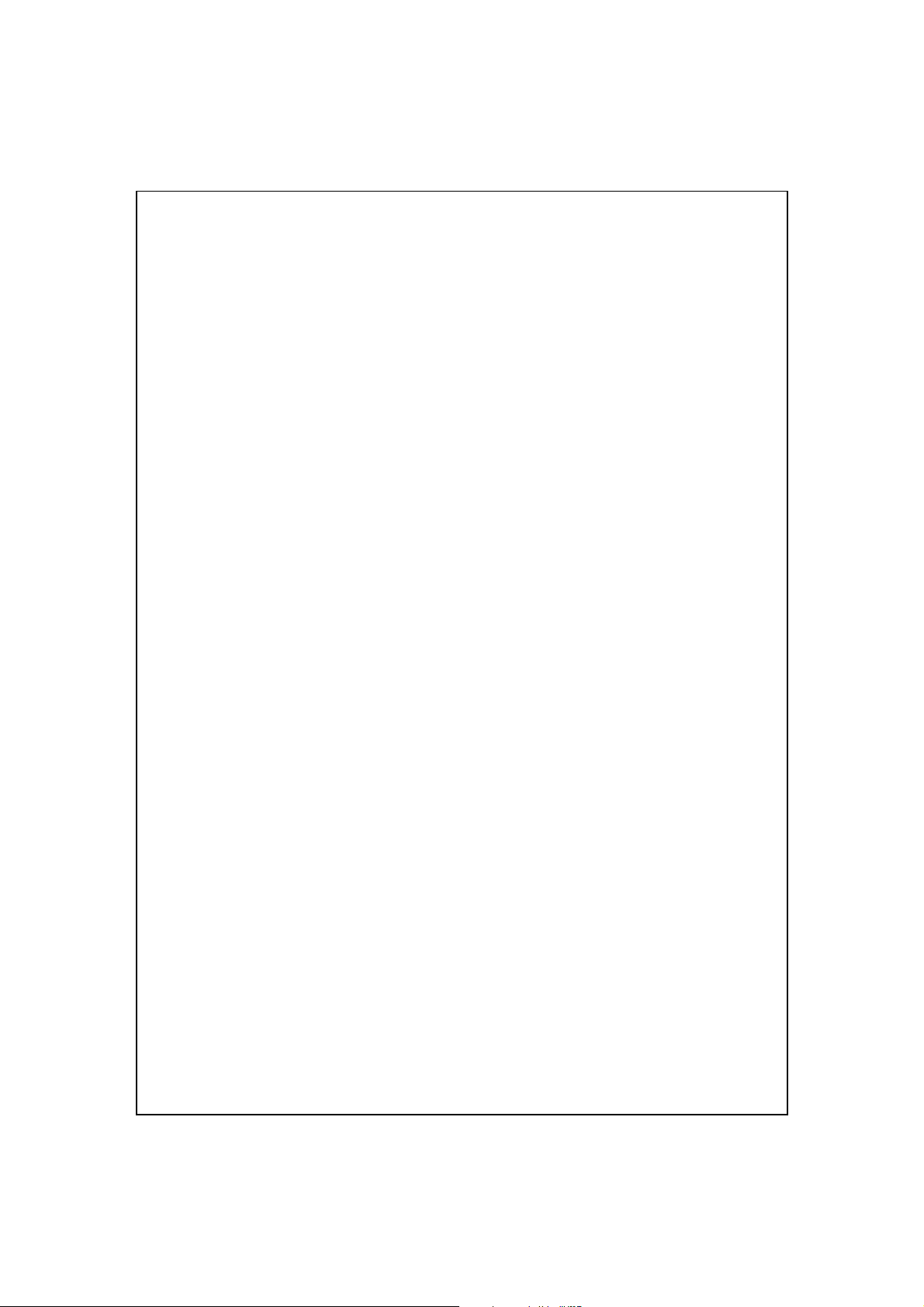
PPoocckkeett PPCC MMaannuueell UUttiilliissaatteeuurr
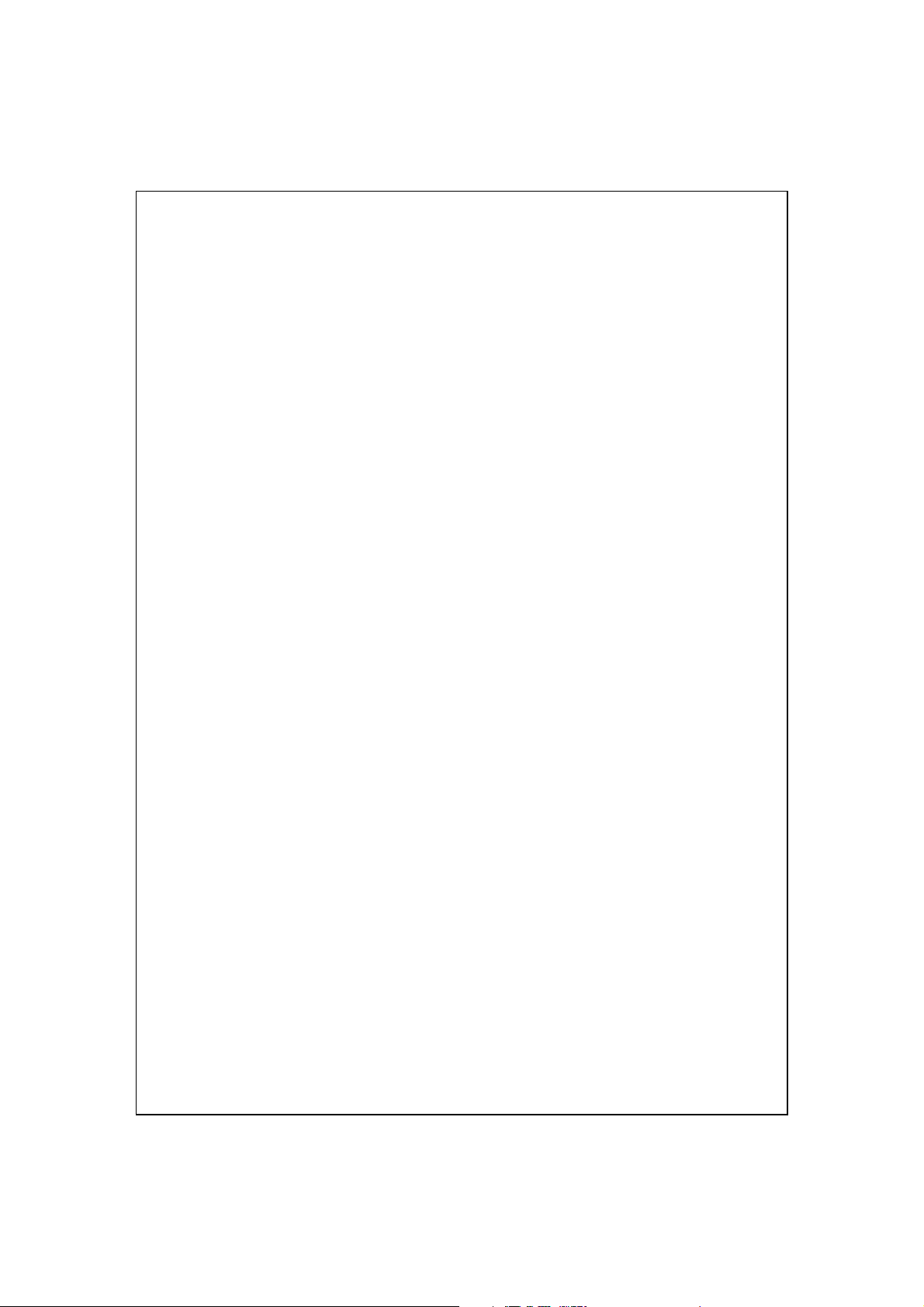
Consignes de Sécurité
Veuillez lire ces consignes avant de poursuivre.
Ce produit n'est pas chargé lorsqu'il est expédié de l'usine. La première fois
que vous utiliserez ce produit, nous vous recommandons d'installer la
batterie comme indiqué et de le charger complètement pendant 8 heures
avant l'utilisation.
Avant d'installer la carte SIM, assurez-vous tapotez sur le bouton ALL
OFF dans Wireless Manager (Gestionnaire sans fil) pour desactiver les
fonctions telephone portable et Bluetooth de votre Pocket PC. Pressez la
“Touche Alimentation” située sur la partie supérieure du Pocket PC pour
éteindre l'écran. Dans le cas contraire, des problèmes de déconnexion
inhabituelle se produiront.
Lorsque vous êtes dans un avion, un bâtiment médical ou une station
d'essence où les appareils de communication sans fil sont interdits et
doivent rester éteints, veuillez aller dans Wireless Manager (Gestionnaire
sans fil) et sélectionnez le bouton ALL OFF pour désactiver les fonctions
téléphone portable et Bluetooth de votre Pocket PC. En pressant la
“Touche Alimentation” située sur la partie supérieure du Pocket PC, seul
l'écran sera éteint.
Au cas où le Pocket PC serait endommagé, renvoyez-le chez votre
revendeur pour une réparation. Ne tentez pas de démonter le Pocket PC par
vous-même; dans le cas contraire, la garantie sera annulée.
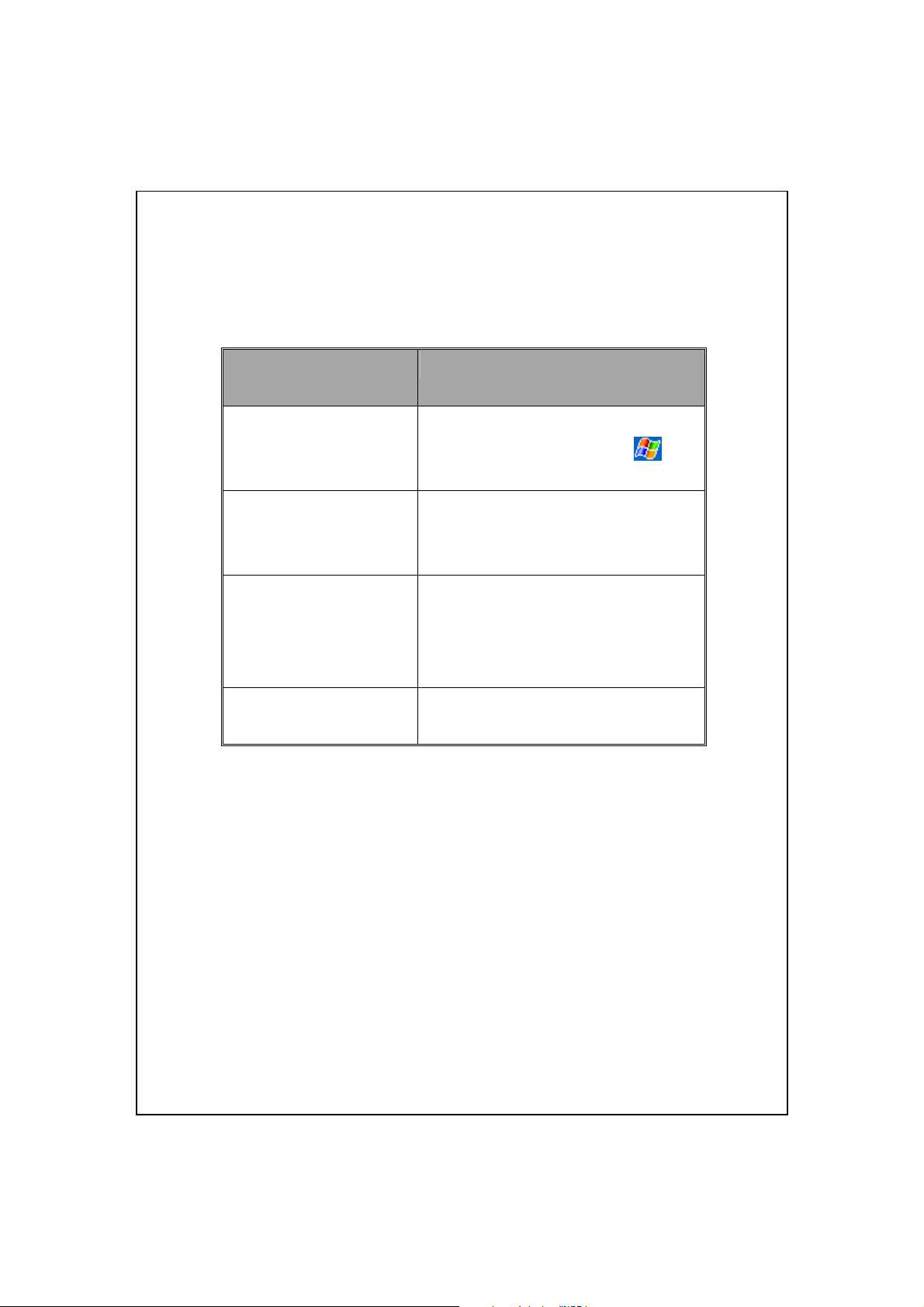
Où trouver des Informations
Pour les informations
concernant:
les programmes sur votre
Pocket PC
Les programmes
complémentaires pouvant
être installés sur le Pocket PC
La connexion et la
synchronisation avec un
ordinateur de bureau
Les informations mises à
jour sur votre Pocket PC
Consultez cette source:
Ce Guide Utilisateur et l'Aide du Pocket PC.
Pour consulter l'Aide, tapotez sur
sur Aide.
Le CD de Programmes Partenaires du
Pocket PC.
Consultez le guide utilisateur fourni avec ce
produit ou l'aide en ligne relative à
ActiveSync sur l'ordinateur de bureau ou le
Pocket PC.
http://www.microsoft.com/windowsmobile/
puis
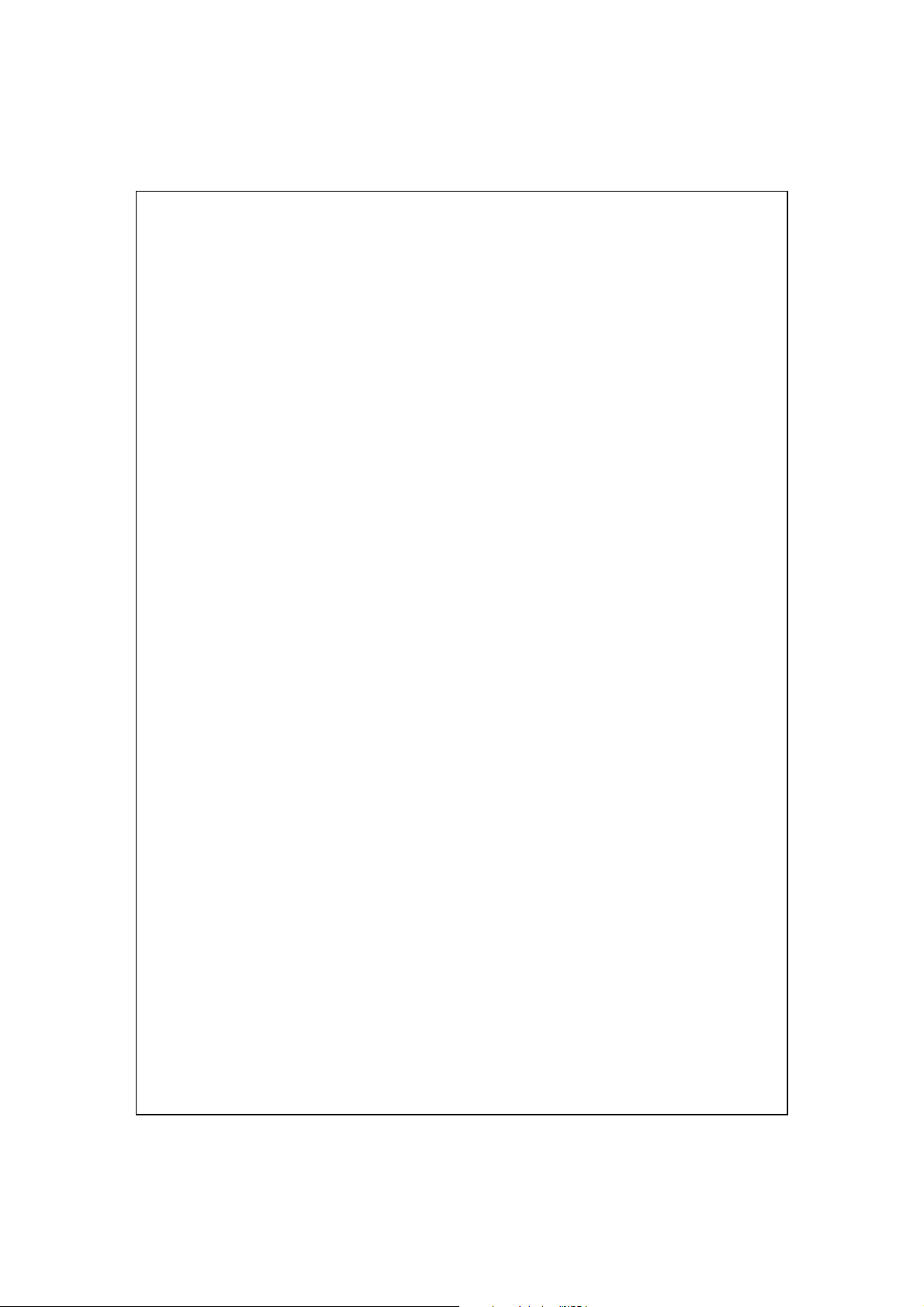
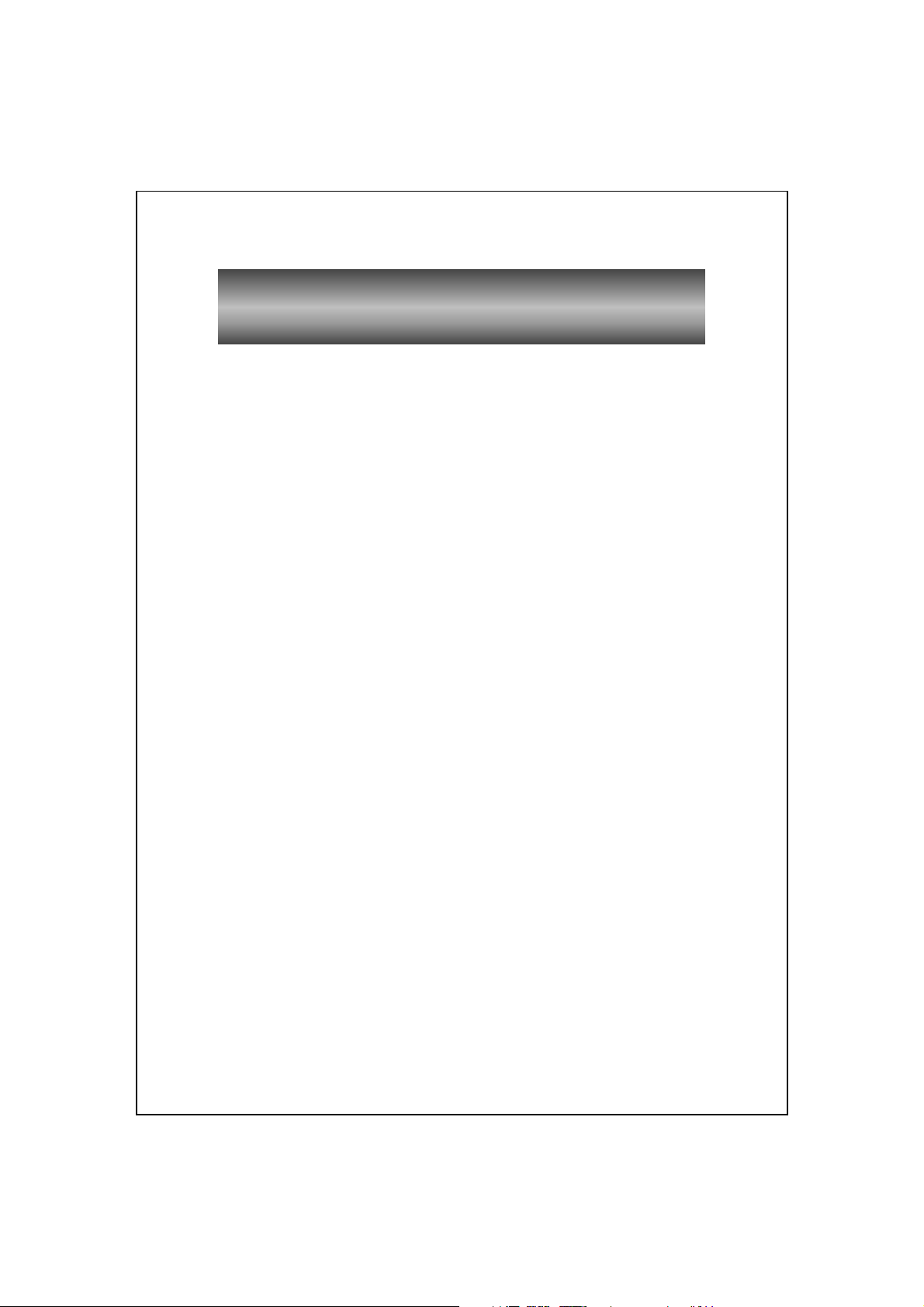
MMaannuueell UUttiilliissaatteeuurr
Consignes de Sécurité........................................................................2
Où trouver des Informations..............................................................3
AVIGATION SATELLITE A COMMANDE VOCALE
N
1
Installation du dispositif de navigation..............................................1-1
Installation du logiciel de navigation GPS ........................................1-2
Conditions d’utilisation de la navigation GPS de voiture .................1-2
IEN DEBUTER
B
2
Contenu du Paquet.............................................................................2-1
Vues Externes ....................................................................................2-2
Fonctions des Boutons de Raccourci Matériels ............................2-3
Côté Arrière ...................................................................................2-4
/
.........................................................................2-1
/
.....................1-1
Première utilisation du Pocket PC ..................................................... 2-5
Alimentation et Source d’alimentation..........................................2-5
Chargeur de Voyage...................................................................... 2-7
Réinstaller ou Remplacer la Batterie ............................................2-8
Allumer et Eteindre............................................................................2-9
Mode Veille....................................................................................2-9
Allumer l'écran ..............................................................................2-10
Redémarrer le Pocket PC ..............................................................2-11
X-1
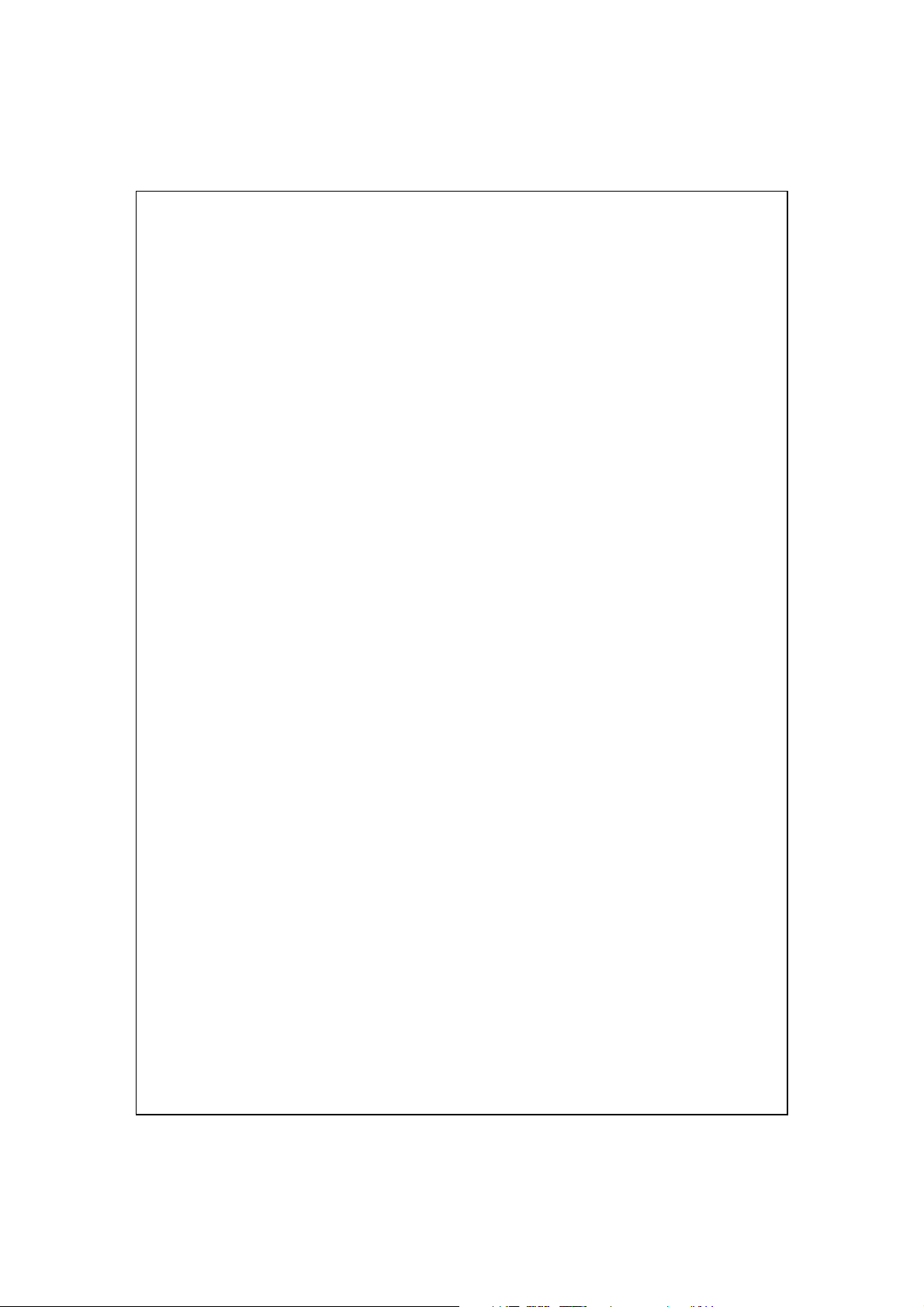
TILISER LE POCKET
U
3
Démarrage.......................................................................................... 3-1
Écran.............................................................................................. 3-1
Ecran Aujourd’hui......................................................................... 3-3
Programmes...................................................................................3-6
Programmes d’Application Système.............................................. 3-8
M-Desk ..............................................................................................3-10
Entrer des Informations dans votre Pocket PC..................................3-13
PC /.........................................................3-1
Saisir du Texte en utilisant le Panneau de saisie ..........................3-13
Taper avec le Clavier Logiciel...................................................3-15
Utiliser la Reconnaissance de Caractères ..................................3-15
Utiliser la Reconnaissance de Majuscules.................................3-15
Utiliser Transcriber....................................................................3-16
Sélectionner du Texte Dactylographié ......................................3-16
Ecrire sur l'Ecran ..........................................................................3-17
Ecrire sur l'Ecran........................................................................3-17
Sélectionner de l’Ecriture ..........................................................3-18
Convertir de l’Ecriture en Texte................................................3-18
Dessiner sur l'Ecran ......................................................................3-20
Créer un Dessin..........................................................................3-20
Sélectionner un Dessin ..............................................................3-21
Enregistrer un Message.................................................................3-21
Créer un Enregistrement............................................................ 3-22
Utiliser Mon Texte .........................................................................3-23
Voice Commander..........................................................................3-24
X-2
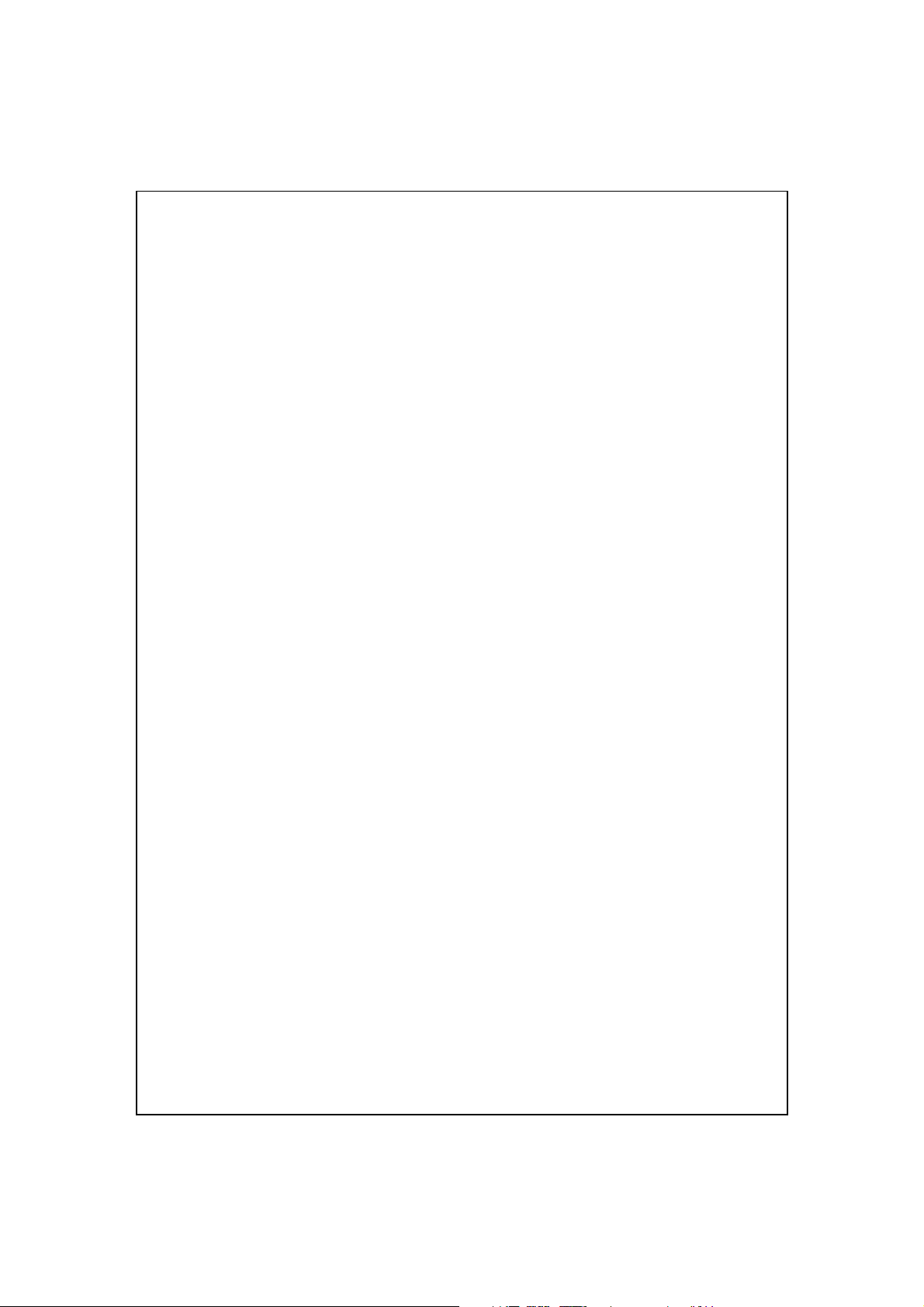
TILISER LE TELEPHONE
U
4
Installer et Retirer la carte SIM .........................................................4-2
Utiliser le Téléphone..........................................................................4-4
Régler le Volume du Téléphone.....................................................4-5
Eteindre ou Allumer le Téléphone et Passer des Appels................... 4-6
Barre d’outils.................................................................................4-8
Appeler depuis Contacts................................................................4-9
Appeler depuis la Numérotation Rapide .......................................4-9
Appeler depuis l’Historique des Appels ........................................4-10
Personnaliser votre Téléphone...........................................................4-11
Add Ring Tone ...............................................................................4-12
Programmes d’Application du Téléphone.........................................4-13
Boîte à Outils SIM..........................................................................4-13
Envoyer SMS..................................................................................4-14
Numérotation Rapide.....................................................................4-15
Sélecteur Touche de Raccourci .................................................4-15
/
........................................................4-1
Ecran Composés Souvent ..........................................................4-16
Index Composition.....................................................................4-17
Filtre d’Appel.................................................................................4-18
ERSONNALISER VOTRE POCKET PC
P
5
Régler les Paramètres.........................................................................5-1
Notifications.......................................................................................5-2
Paramétrages du Mode d'Alimentation..............................................5-3
Rétro-éclairage...................................................................................5-4
Microphone........................................................................................5-4
Régler le Volume...............................................................................5-5
/
.....................................5-1
X-3
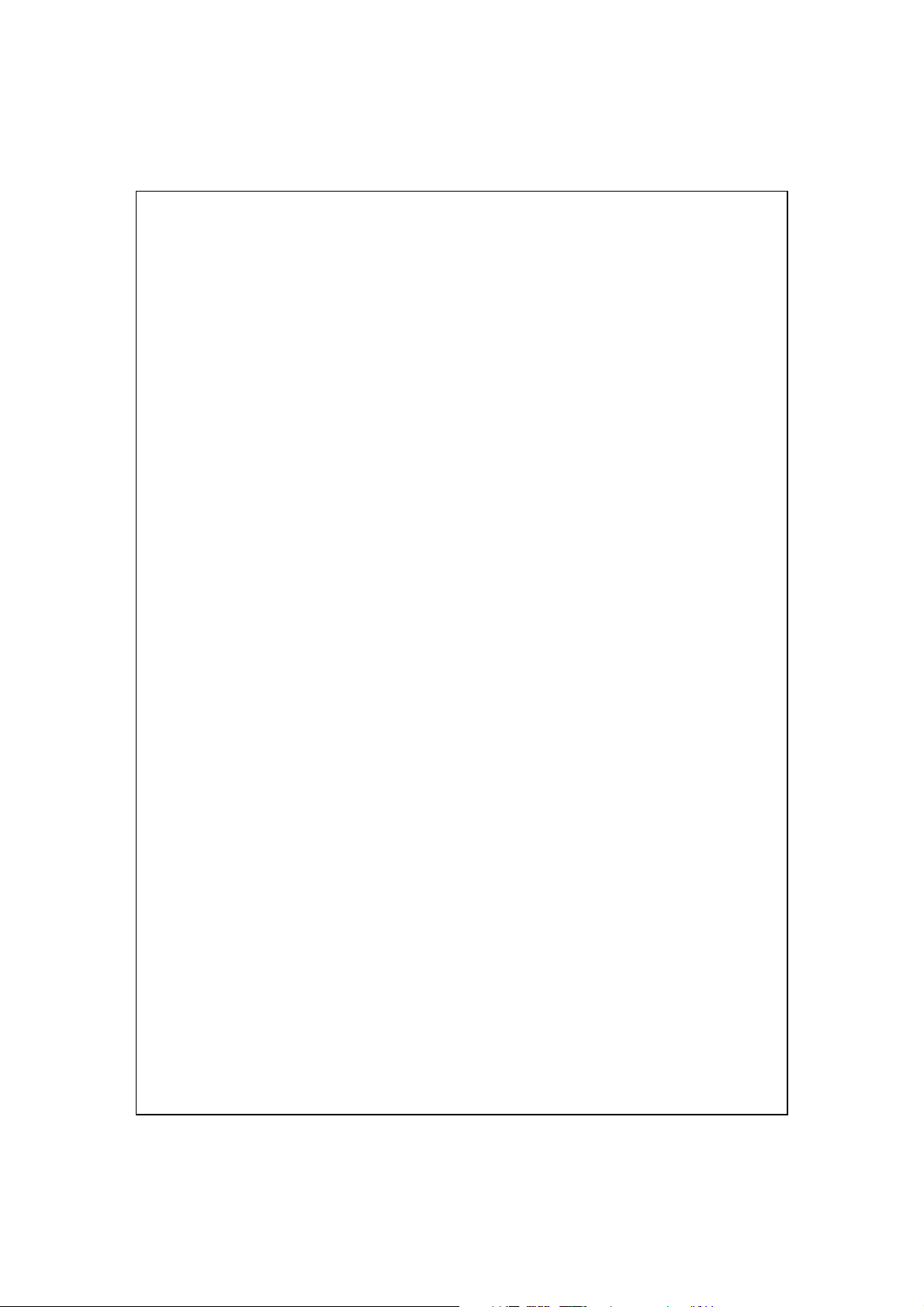
Scénarios............................................................................................5-6
Liens Rapides.....................................................................................5-7
Rechercher et Organiser les Informations .........................................5-9
Barre de Navigation et Barre de Commandes ...................................5-10
Menus Pop-Up ...................................................................................5-11
Redéfinir les Boutons de Raccourci ..................................................5-12
ICROSOFT ACTIVESYNC
M
6
Installer et Utiliser ActiveSync..........................................................6-2
Synchronisation USB.........................................................................6-4
Synchroniser en utilisant Bluetooth................................................... 6-8
ONNEXIONS
C
7
Connexion à Internet..........................................................................7-1
Assistant de Connexion..................................................................7-1
Configurer la Connexion GPRS ....................................................7-2
Débuter une Connexion GPRS ......................................................7-4
Terminer une connexion GPRS .....................................................7-5
Utiliser Bluetooth...............................................................................7-6
Assistant de Connexion Bluetooth .................................................7-6
Configuration de la Connexion Bluetooth..................................... 7-8
Service .......................................................................................7-9
Port Sériel......................................................................................7-10
/
............................................................................7-1
/
.......................................................6-1
Casque Bluetooth...........................................................................7-11
Partage FTP................................................................................7-11
Type CSD...........................................................................................7-12
Se Connecter à un Ordinateur Personnel...........................................7-12
X-4
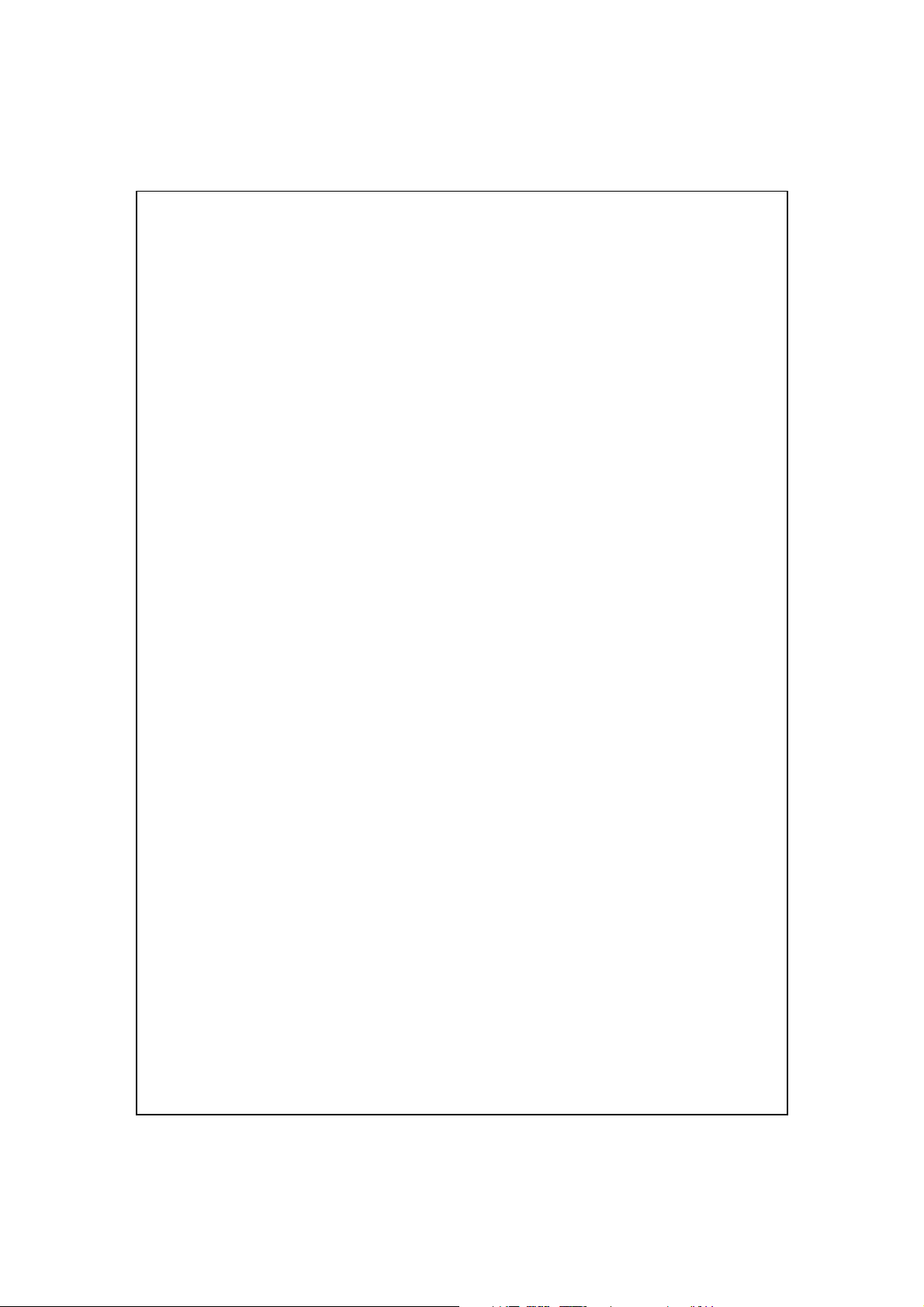
NVOYER ET RECEVOIR LES MESSAGES
E
8
E-mails et Messages SMS..................................................................8-1
Synchroniser les Courriers Electroniques.....................................8-2
Se connecter directement au Serveur de Messagerie.................... 8-3
Configuration du Serveur de Messagerie Electronique ................ 8-4
Utiliser les E-mails et SMS............................................................ 8-5
MSN Messenger ................................................................................8-8
Configuration................................................................................. 8-9
Travailler avec vos Contacts .........................................................8-10
Discuter avec les Contacts.............................................................8-11
Composeur MMS...............................................................................8-12
Configurer la Boîte de Messagerie MMS...................................... 8-13
Créer et Editer un MMS.................................................................8-16
ULTIMEDIA
M
9
Utiliser l'appareil photo......................................................................9-1
/
............................................................................9-1
/
.................................8-1
Mode Appareil Photo..................................................................... 9-2
Mode Appareil Photo en Utilisant l'Assistant ...........................9-3
Gérer les Photos Prises avec la fonction Capture en
Continu.................................................................................9-4
Mode Vidéo Numérique .................................................................9-5
Mode Vidéo Numérique en Utilisant l'Assistant.......................9-7
Prise de Vue Rapide à l'aide des Boutons de Raccourci
Matériels ......................................................................................9-8
Gestionnaire Multimédia ...................................................................9-9
Aperçu des Informations Multimédia ............................................9-9
Fonction de Diaporama................................................................. 9-10
X-5
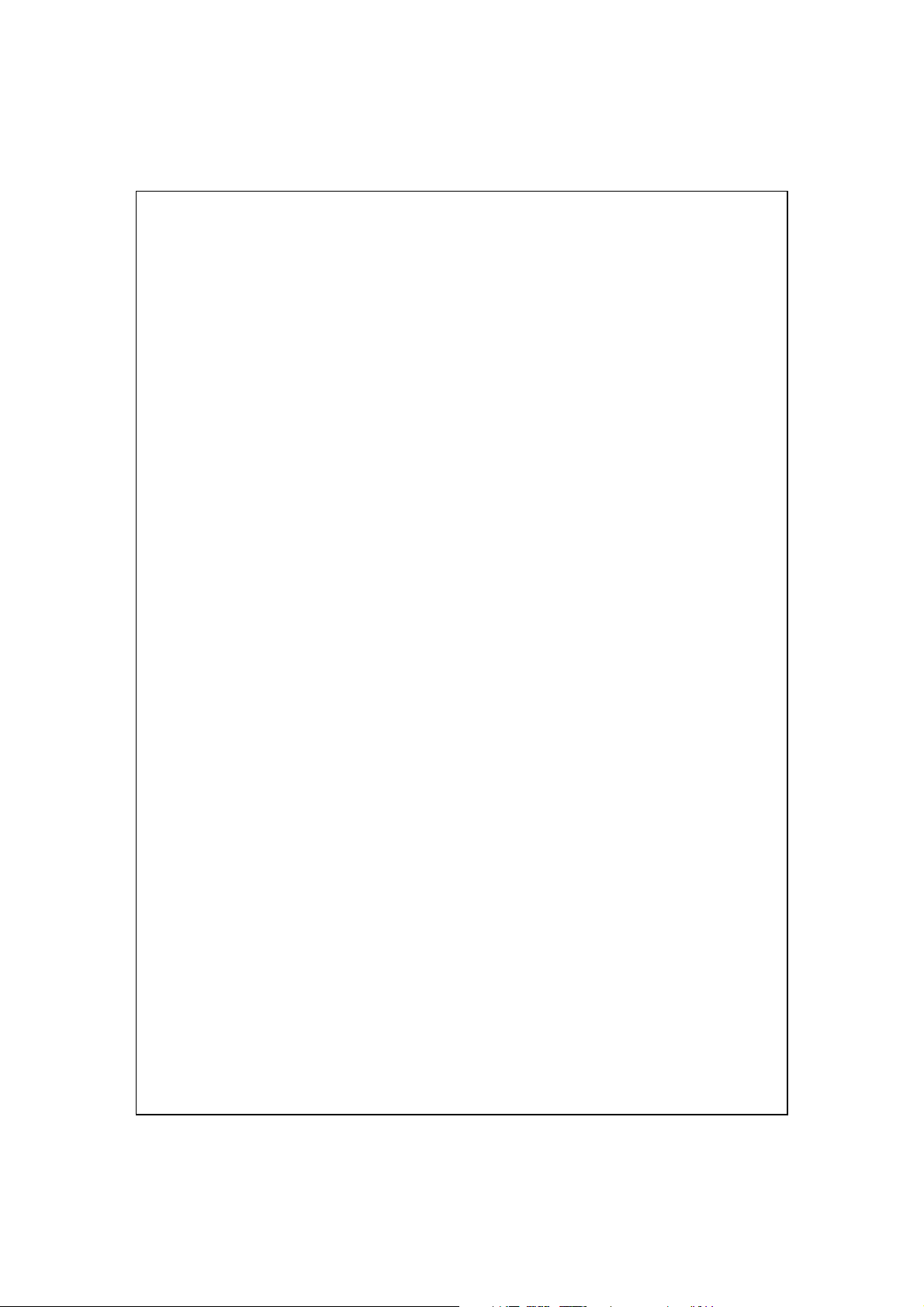
Outils du Gestionnaire Multimédia ...............................................9-11
Image Maker...................................................................................... 9-12
A propos de l'Assistant Image ...........................................................9-14
ROGRAMMES PARTENAIRES
P
10
Calendrier: Planifier des Rendez-vous et des Réunions....................10-2
Créer un Rendez-vous....................................................................10-3
Utiliser l’écran Résumé .................................................................10-4
Créer des Demandes de Réunions ................................................. 10-4
Planifier une Réunion ................................................................10-5
Contacts: Suivi des Amis et des Collègues .......................................10-6
Créer un Contact ...........................................................................10-7
Trouver un Contact........................................................................10-8
Utiliser l’écran Résumé .................................................................10-9
Tâches: Maintenir une Liste ToDo....................................................10-10
Créer une Tâche.............................................................................10-11
Utiliser l’écran Résumé .................................................................10-12
Format d’enregistrement Vocal.....................................................10-12
Notes: Capturer les Réflexions et les Idées .......................................10-13
Créer une Note............................................................................... 10-14
/
..............................................10-1
Pocket Word ......................................................................................10-15
Pocket Excel ......................................................................................10-18
Astuces pour travailler dans Pocket Excel....................................10-20
PowerPoint Mobile ............................................................................10-21
Lecteur Windows Média....................................................................10-22
Internet Explore .................................................................................10-24
Utiliser Internet Explore................................................................10-24
Naviguer sur Internet .................................................................10-25
X-6
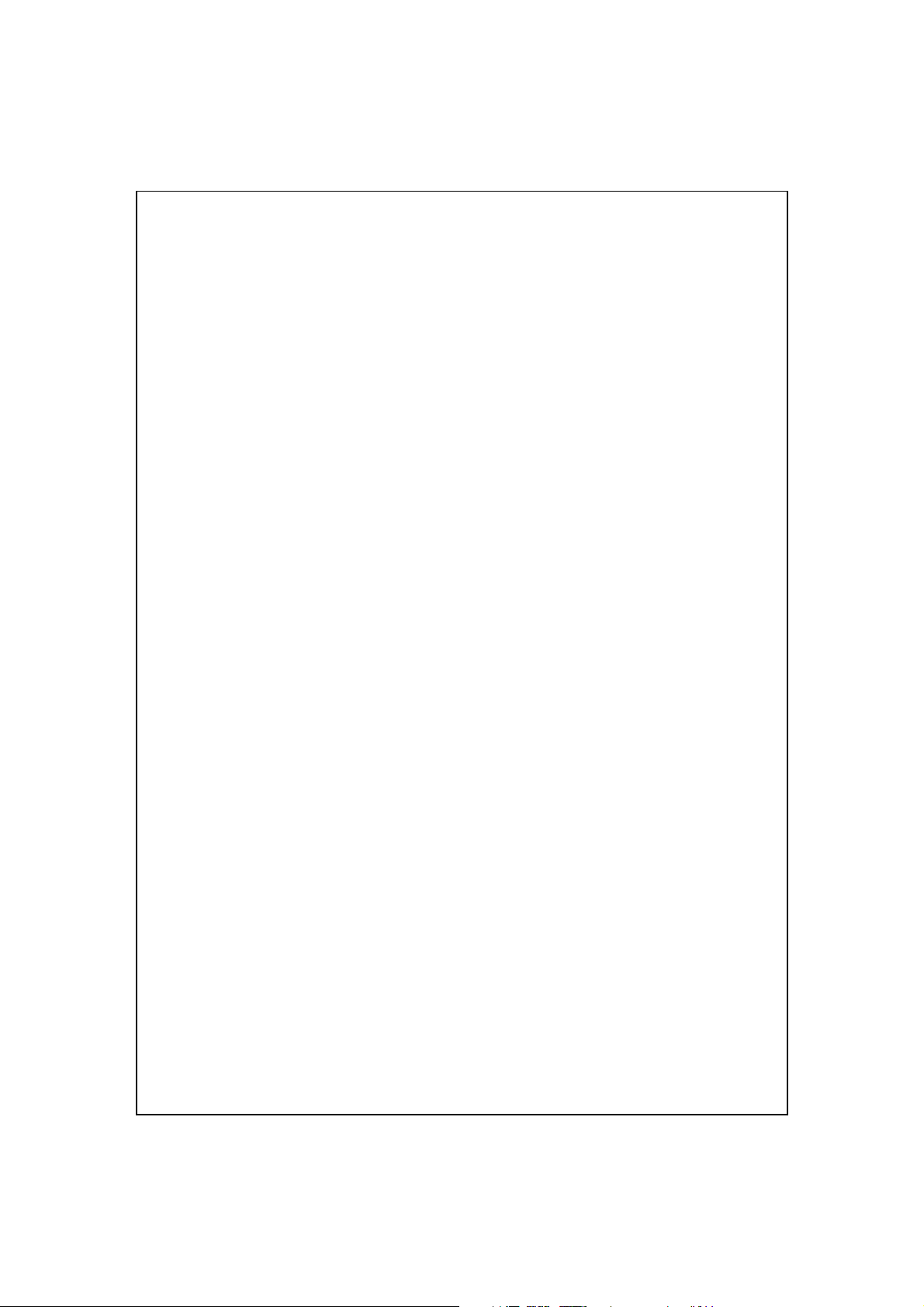
Afficher les Chaînes et les Favoris de l’appareil Mobile ..........10-26
Le Dossier des Favoris de l’Appareil Mobile ...............................10-26
Liens Favoris .................................................................................10-27
Synchroniser les Favoris de l’Appareil Mobile.............................10-27
Créer un Favori de l’Appareil Mobile .......................................10-27
Economiser la Mémoire du Pocket PC......................................10-28
RENDRE SOIN DE SON POCKET
P
11
Logiciel de Sauvegarde......................................................................11-1
Espace de Stockage........................................................................11-1
Sauvegarder les Fichiers ...............................................................11-2
Mode Assistant ..........................................................................11-2
Mode Standard...........................................................................11-2
Options des Paramètres Avancés ..................................................11-3
Restaurer des Fichiers...................................................................11-5
Mode Assistant ..........................................................................11-5
Mode Standard...........................................................................11-6
PC /....................................11-1
Ajouter ou Supprimer des Programmes.............................................11-7
Ajouter des Programmes en Utilisant ActiveSync.........................11-7
Ajouter un Programme Directement à partir d'Internet ...............11-9
Ajouter un Programme au Menu Démarrer.................................. 11-10
Supprimer des Programmes ..........................................................11-11
Gestion de Mémoire...........................................................................11-12
Consulter l'Etat de la Mémoire......................................................11-12
Rechercher la Mémoire Disponible............................................... 11-13
Informations Système ........................................................................11-16
X-7
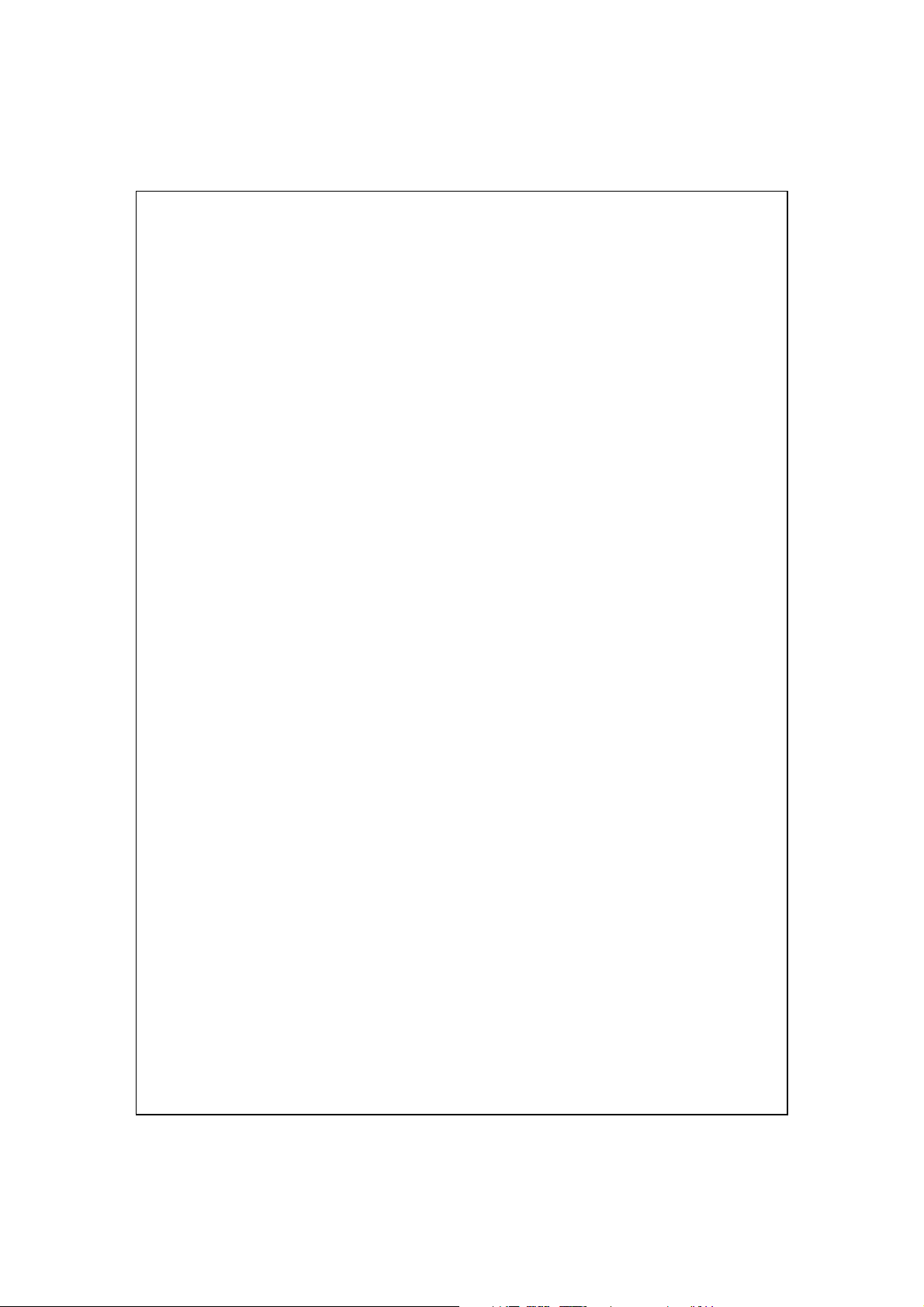
OICE COMMANDER
V
12
Démarrer Voice Commander............................................................. 12-2
Voice Commander .............................................................................12-3
Configuration Voice Commander......................................................12-6
Page de Configuration des Contacts.............................................12-6
Page de Configuration des Applications.......................................12-9
Page de Configuration de la Musique...........................................12-11
Page de Paramétrages de l'Exercice Numérique.......................... 12-13
Page de Paramètres Avancés ........................................................12-15
FAQ....................................................................................................12-17
PECIFICATIONS
S
13
OTE LEGALE ET DECLARATION DE SECURITE
N
14
Informations SAR..............................................................................14-1
Informations sur la Santé et la Sécurité ............................................. 14-2
/
............................................................12-1
/
...................................................................13-1
/
.................14-1
FAQ /......................................................................................15-1
15
X-8
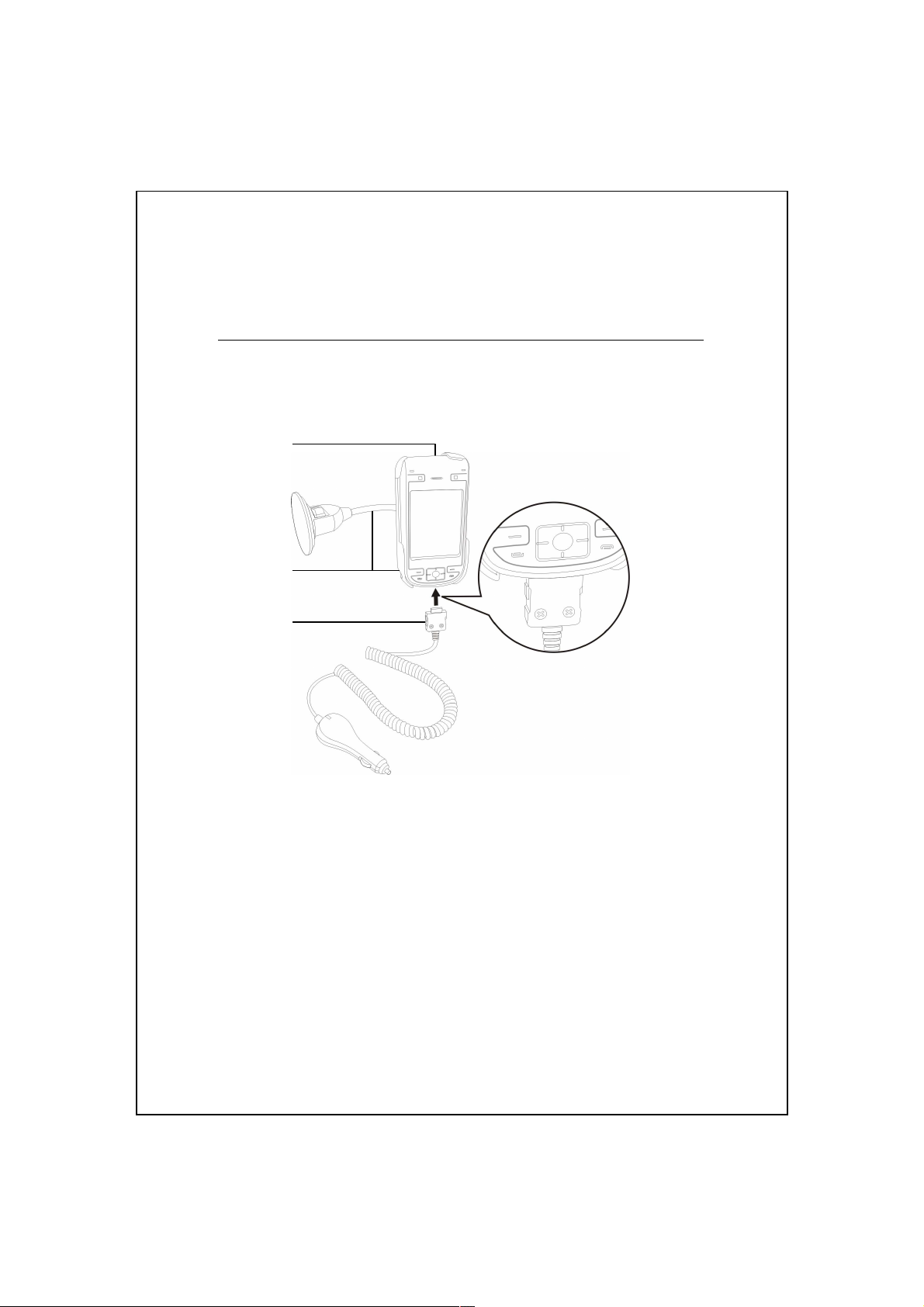
NNaavviiggaattiioonn ssaatteelllliittee àà ccoommmmaannddee
11
vvooccaallee
Installation du dispositif de navigation
/
/
Pocket PC
Bâti de voiture de PC de poche: placez-le à un endroit facilement
accessible pour le conducteur ou le passager
Chargeur de voiture: quand le PC de poche est de faible puissance,
rechargez-le en connectant une extrémité à l’allume-cigare de la voiture
ou à une prise électrique 12 volts et l’autre extrémité au port situé sur la
base du PC de poche.
Attention: le récepteur de signal GPS est intégré au PC de poche. Si le
pare-brise de la voiture a une pellicule métallique
thermoréflective, ou que le PC de poche est gêné des objets, la
réceptivité du système GPS en sera alors diminuée.
Navigation satellite à commande vocale 1-1
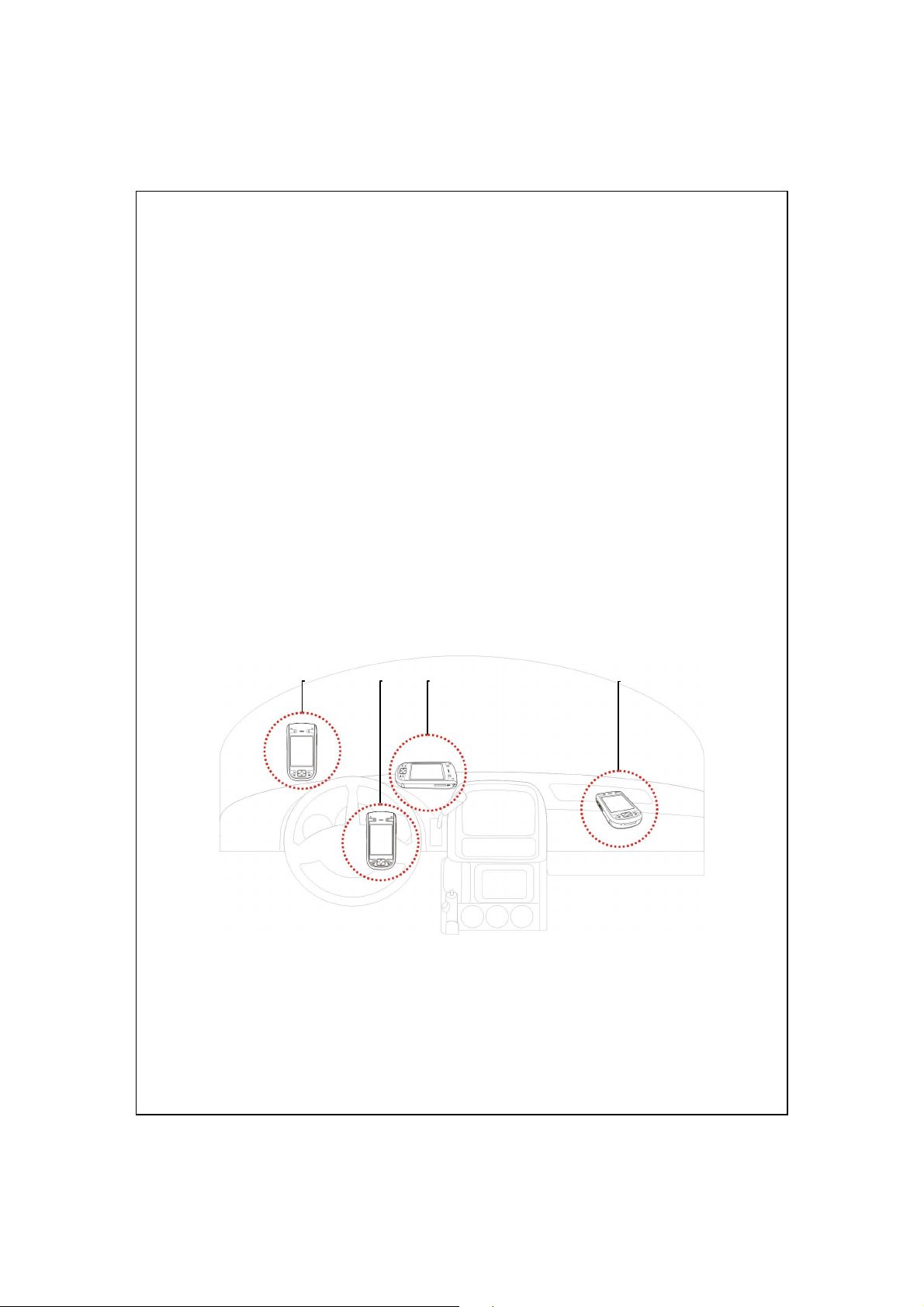
Installation du logiciel de navigation GPS
Veuillez suivre les instructions du mode d’emploi de votre système de
navigation de voiture relatives à l’installation du logiciel afin d’utiliser la
fonction de navigation.
Conditions d’utilisation de la navigation
GPS de voiture
En utilisant ce système, vous acceptez les conditions suivantes:
Pendant l’utilisation de ce dispositif, veuillez utiliser le bâti de voiture
1.
correspondant. Fixez le dispositif solidement au bâti de voiture. Soyez
conscient du fait que l’installation dans les zones décrites ci-dessous est
strictement interdite.
Ne pas placer à un endroit qui gène la vision du conducteur
Ne pas placer sur un airbag
Ne pas placer à un endroit où il n’est pas bien fixé
Ne pas placer sur dans la voie de l’airbag activé
1-2
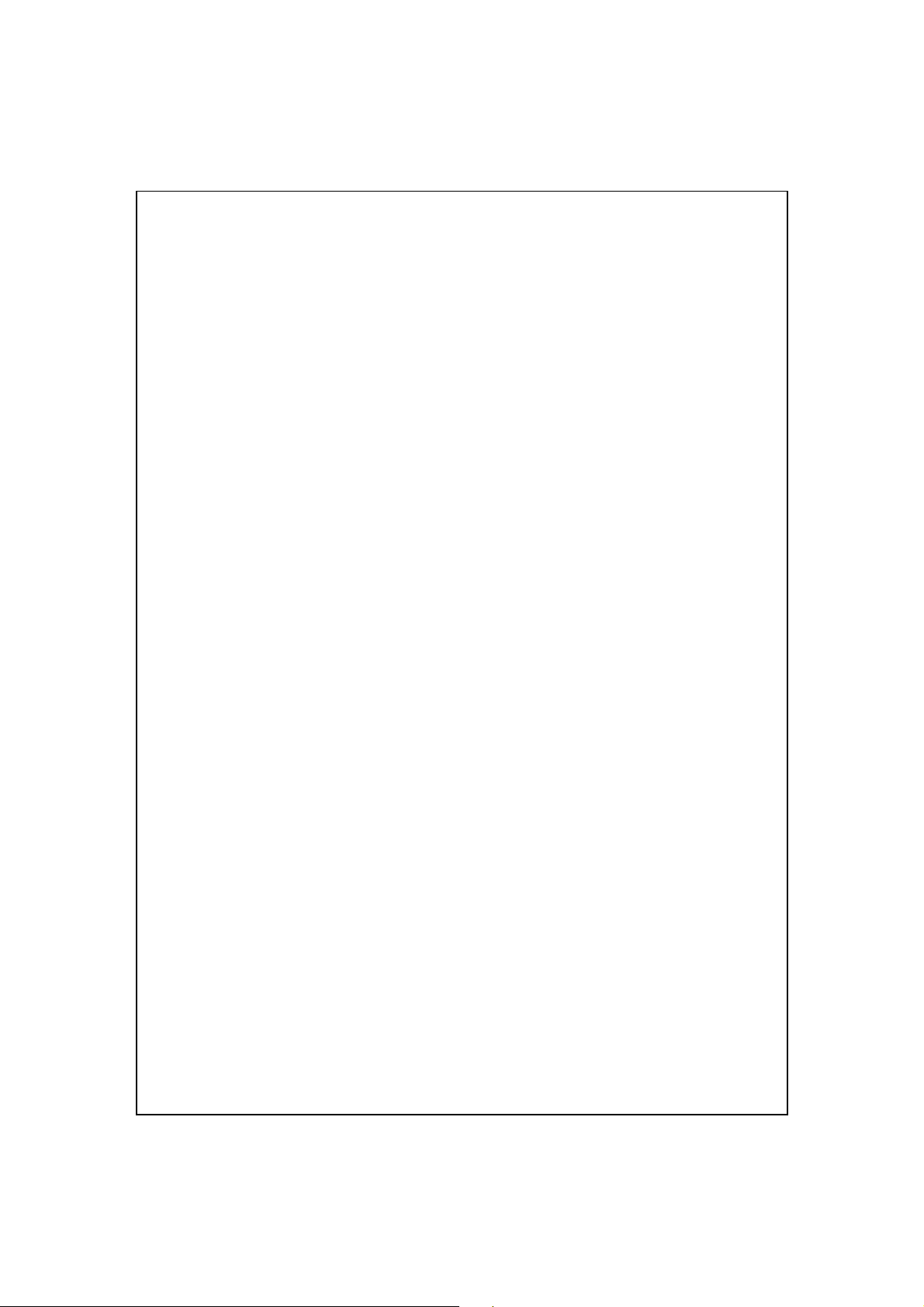
Définir la destination de navigation avant de conduire. Ne pas activer ce
2.
système en conduisant.
Utiliser ce système avec précaution. En cas de blessure due à l’usage
3.
négligent de ce système, il revient au conducteur de conduire prudemment.
Le positionnement GPS est limité par les conditions météorologiques et
4.
l’endroit d’utilisation (bâtiments hauts, tunnels, passages inférieurs, arbres,
ponts). La plupart des systèmes GPS ne fonctionnent pas à l’intérieur et
les signaux GPS ne peuvent pas pénétrer les bâtiments, les paresoleils des
voitures et la pellicule thermoréflective à contenu métallique. Installer le
système GPS à l’extérieur avec une portée optique claire. Il est courant de
la placer sous le pare-brise à l’avant de la voiture qui doit être dépourvu de
pellicule thermoréflective.
Si la réception est mauvaise, une antenne GPS externe peut donner une
5.
meilleure réception des signaux.
Le système GPS est intégré et actionné par le ministère américain de la
6.
Défense qui est aussi responsable de sa maintenance et de son calibrage.
Tout changement apporté par ce ministère peut avoir une incidence sur le
fonctionnement et l’exactitude du système GPS.
Les appareils sans fil (téléphones mobiles, détecteurs de vitesse) nuiront
7.
tous au signal satellite et entraîner la réception de signaux peu fiables.
La fixation du positionnement GPS n’est fournie au conduteur qu’à des
8.
fins de référence et ne doit pas influencer le comportement du conducteur.
Les données de cartographie électronique fournie dans le système de
9.
navigation ne servent qu’à des fins de référence normale et elles ne sont
pas conçues pour des applications de haute précision. L’utilisateur doit
définir son emplacement exact en fonction des conditions routières réelles.
Navigation satellite à commande vocale 1-3
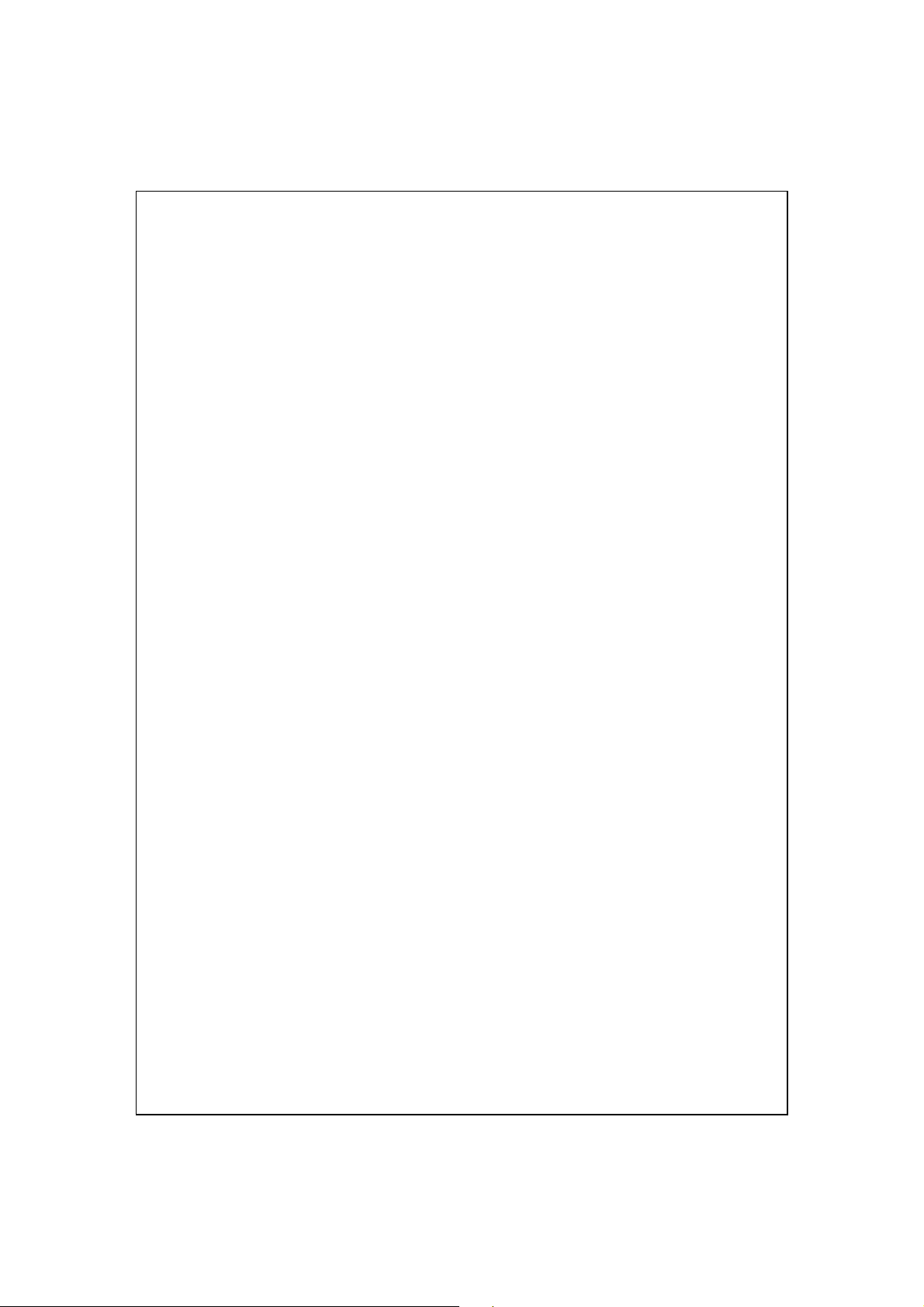
L’itinéraires proposé par le système de navigation, les indices sonores et
10.
des données relatives aux intersections sont dérivés de l’itinéraire
optimal recommandé calculé à l’aide des données de de cartographie
électronique. Cela n’est fourni au conducteur qu’à des fins de référence ;
le conducteur doit décider de son itinéraire souhaité en fonction des
conditions routières réelles.
Quand il ne fonctionne pas, ne pas laisser l’appareil dans la voiture.
11.
Exposée à la lumière directe du soleil, la batterie peur surchauffer en
endommager l’appareil en question. Cela peut aussi mettre le véhicule
en danger.
1-4
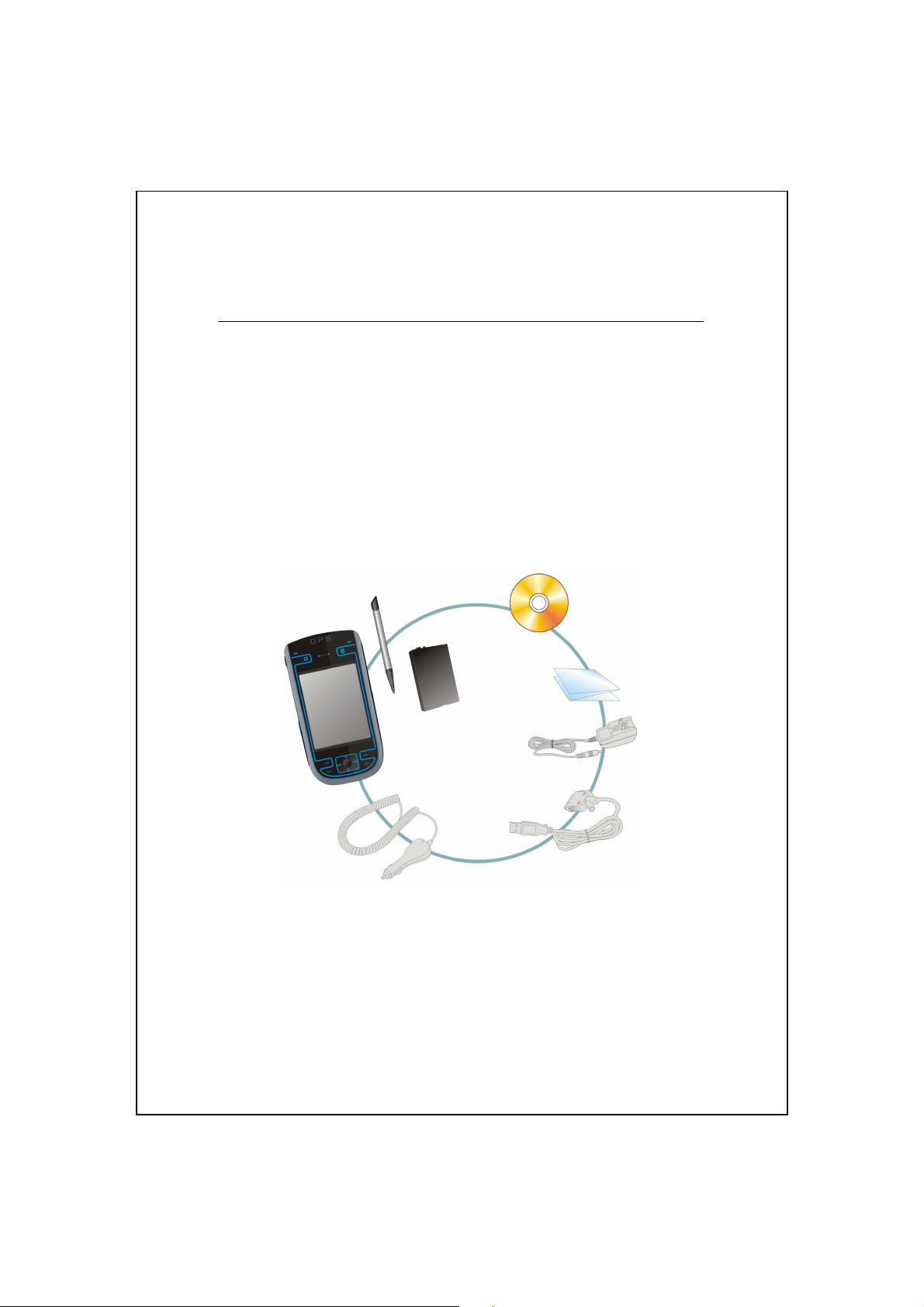
BBiieenn DDéébbuutteerr
22
Contenu du Paquet
Pocket PC, Stylet, Batterie, CD d’installation, Guide de mise en route,
Adaptateur secteur, Câble de synchronisation USB, Chargeur pour voyage,
Oreillette et Sacoche en cuir, Chargeur de voiture, Bâti de voiture, Câble
/
/
GPS externe.
Pocket PC
CD d’installation
Câble de
Stylet
Guide de mise en routeAdaptateur secteur
Chargeur de voiture
Batterie
synchronisation USB
Bien Débuter 2-1
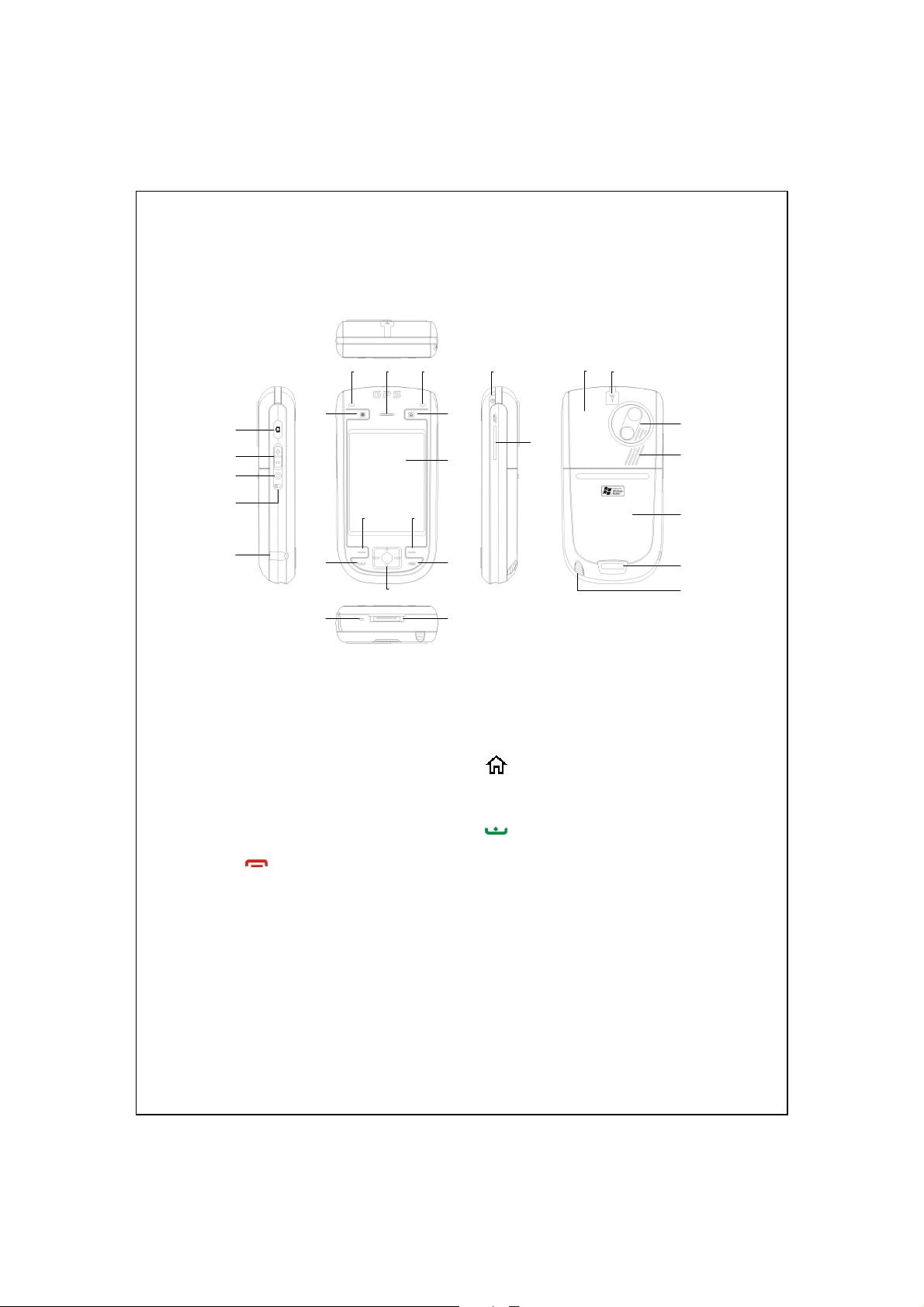
Vues Externes
6
7
9
1
2
3
4
5
Déclencheur de l'appareil
1.
photo/Enregistreur vidéo
Voice Commander
3.
Prise pour oreillette et microphone
5.
Haut-parleur du téléphone portable
7.
Touche directe réservée au point
9.
d’accès du programme GPS
Ecran Tactile
11.
Touche de fonction programmable
13.
droite
15.
Microphone
17.
Touche Alimentation
19.
Antenne cachée
21.
Objectif/miroir d’aperçu intégré
23.
Couvercle arrière. La batterie est à
25.
l'intérieur.
Support pour Stylet. Faites glisser le
27.
stylet à l’extérieur de son support. Il
s’agit d’un stylet à deux positions.
14
17
Touche Fin / Raccrocher
12 13
16
2-2
8
19
10
20
11
15
18
Touche de contrôle du volume
2.
Touche Réinitialiser
4.
DEL Bluetooth actif (bleue)
6.
DEL de chargement électrique (rouge)
8.
DEL de téléphone portable actif (verte)
10.
12.
14.
16.
18.
20.
22.
24.
26.
Touche de raccourci M-Desk
Touche de fonction programmable
gauche
Touche Conversation
Bouton de Navigation Pressez le centre
du bouton pour le régler comme touche
de démarrage.
Connecteur pour Chargeur ou Berceau
USB
Fente de la mini carte SD
Connecteur du câble GPS externe
Haut-parleur
Pressez le bouton de verrouillage pour
ouvrir.
21 22
23
24
25
26
27
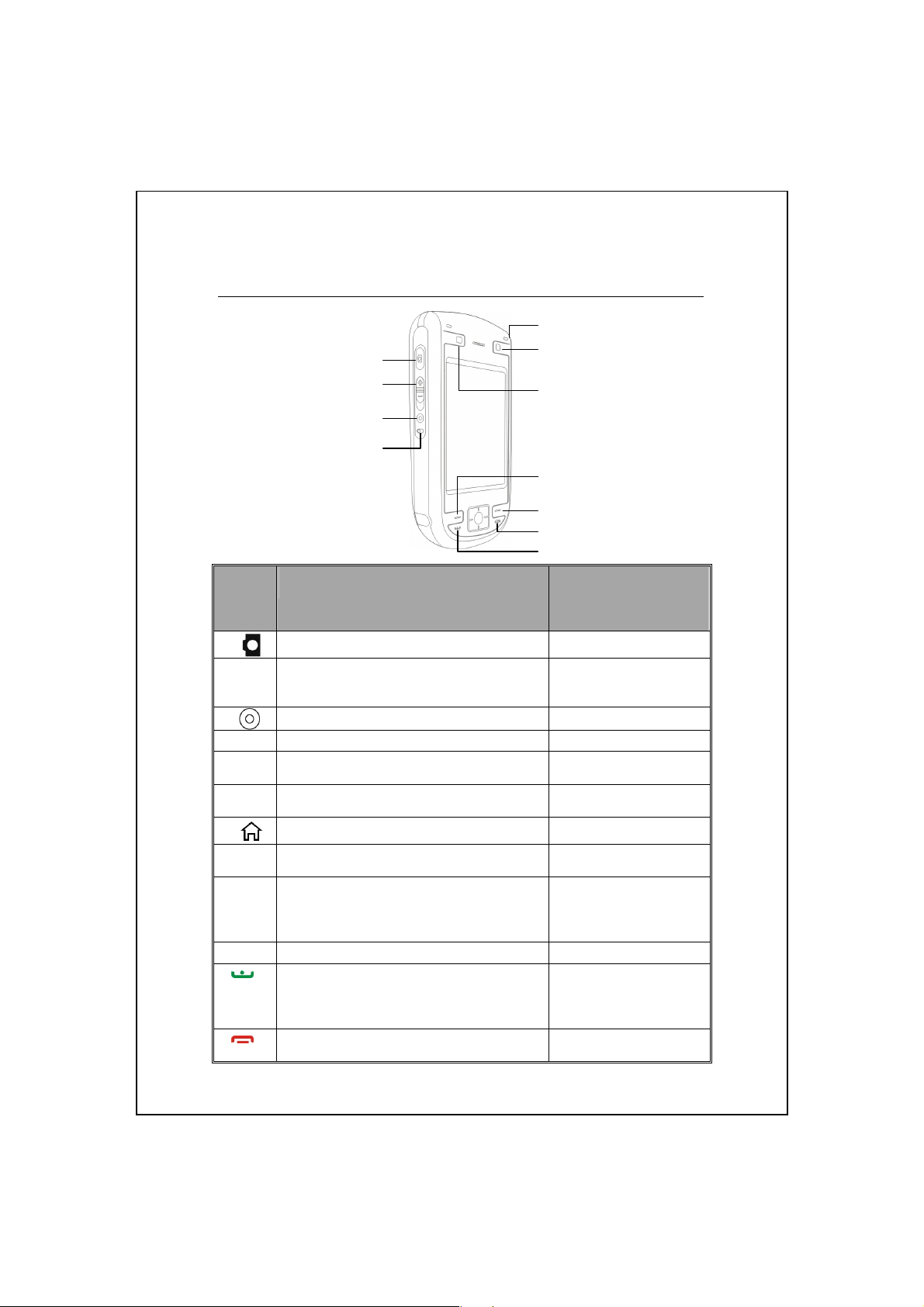
Fonctions des Boutons de Raccourci Matériels
Bouton
Matériel
Touche Alimentation + Touche Réinitialiser =
(Pressez une seule fois puis relâchez)
Connecter à l'Appareil photo/ Déclencheur Enregistreur Vidéo
Zoom avant/arrière dans le mode appareil
photo
Réglage du volume
Connexion à Voice Commander Connexion à Notes
Touche Réinitialiser -Touche Alimentation =
allumer ou éteindre l'écran
démarrage à froid
Connexion à M-Desk --
Touche directe réservée au point d’accès du
programme GPS
Touche de fonction programmable gauche:
Touches de fonction programmable à gauche et
à droite pour actionner les touches
fonctionnelles en bas de l’écran.
Touche de fonction programmable droite
Raccrocher pendant l'appel
Déconnecte pendant la connexion GPRS
Passe à l'écran Aujourd'hui lorsque vous êtes
dans d'autres programmes
Se connecte à Téléphone / composer /
recomposer / répondre
Pression courte
Pression Longue
(Maintenez appuyé pendant
quelques secondes puis
relâchez)
--
Active ou désactive le
rétro-éclairage
--
--
--
--
Coupe le téléphone
lorsqu'il est actif
Active le téléphone
lorsqu'il est coupé
Verrouillage téléphone
Bien Débuter 2-3
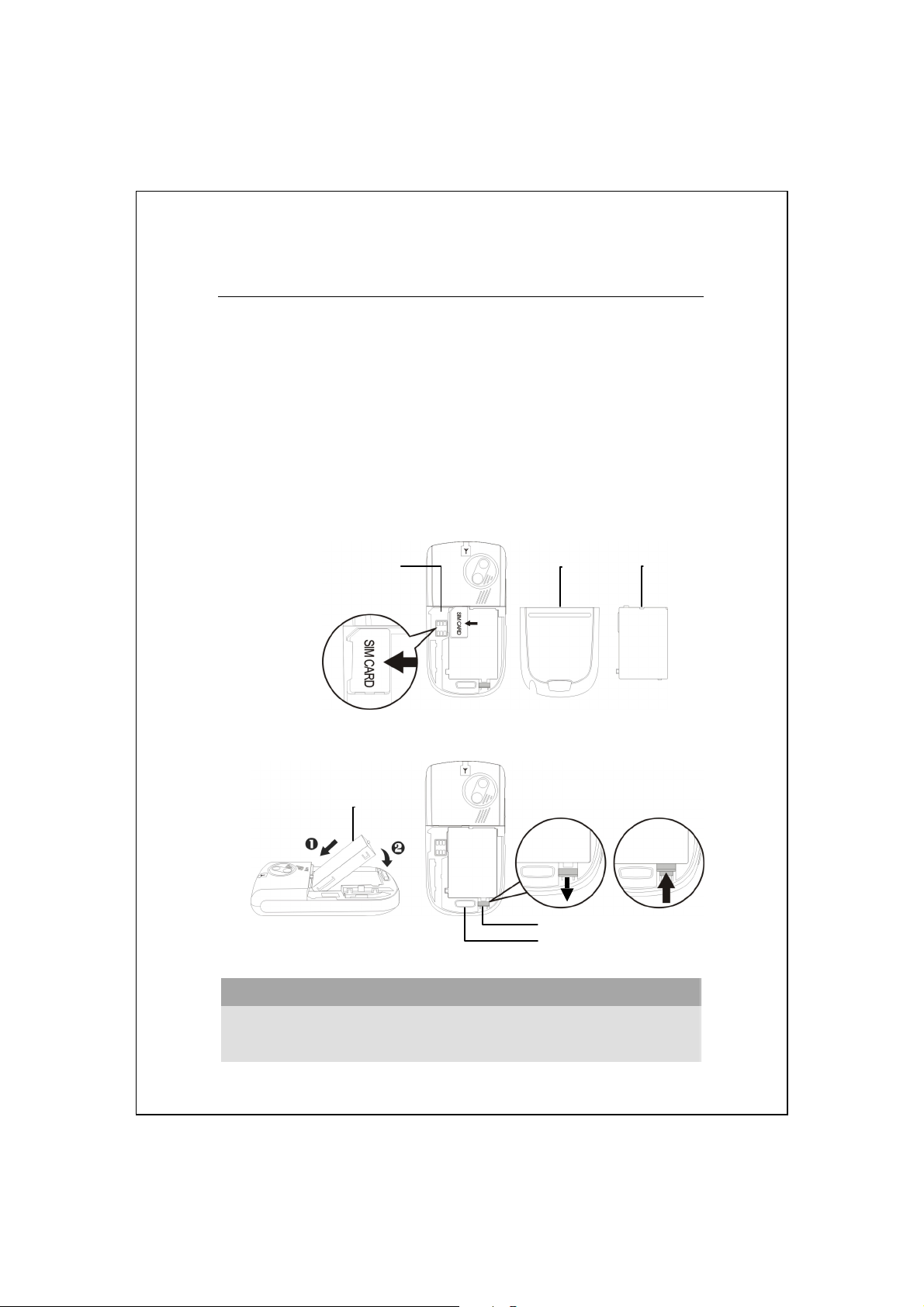
Côté Arrière
Insérez la carte SIM dans
1.
l'emplacement pour carte SIM
avec ses contacts dorés faisant
face vers le bas. Suivez le
schéma indiqué sur le Pocket PC.
Batterie principale
3.
Bloc de batterie principale
5.
Couvercle arrière
2.
Suivez le sens indiqué sur le schéma
4.
pour installer la batterie principale.
Bouton de verrouillage pour le
6.
couvercle arrière
Installer la carte SIM
Installer la Batterie
4
1
2 3
Déverrouiller
5
6
Verrouiller
Mise en garde!
Notez également que la batterie de secours est chargée par l'alimentation
de la batterie principale.
2-4
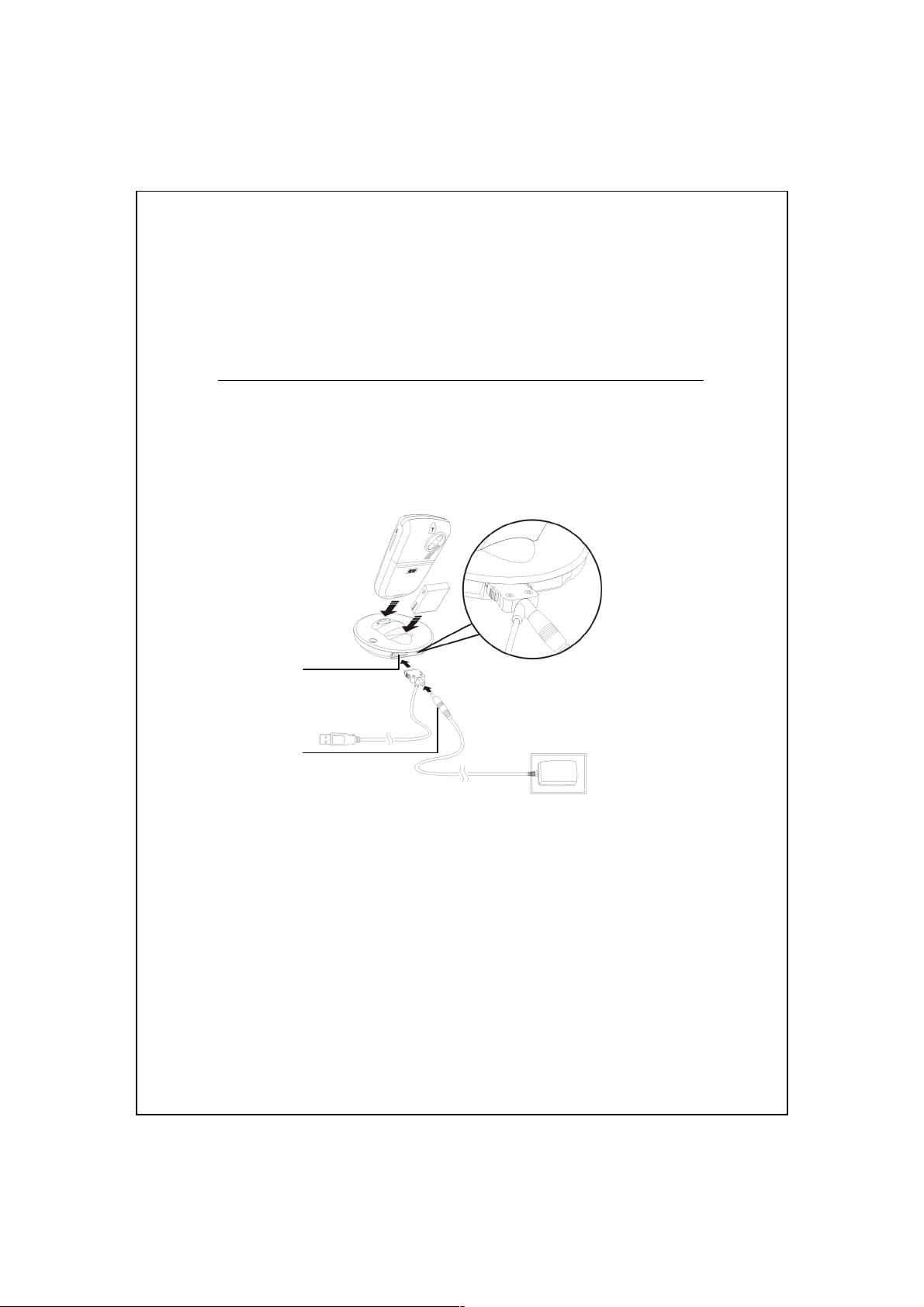
Première utilisation du Pocket PC
Alimentation et Source d’alimentation
Port USB: Utilisez le câble USB fourni avec le produit pour connecter
votre Pocket PC à votre ordinateur de bureau à l'aide de ce port.
Prise d'alimentation pour adaptateur secteur.
Pour retirer le couvercle arrière, pressez le bouton de verrouillage situé sur
1.
l'arrière du Pocket PC. Déverrouillez la fermeture de la batterie principale
et retirez-la.
(Si c’est la première fois que vous ouvrez ce produit, la batterie principale
et le Pocket PC sont emballés séparément dans le paquet du produit.)
Installez la batterie principale correctement et verrouillez-la fermement.
2.
Faites glisser le couvercle arrière dans la rainure jusqu'à entendre un clic
indiquant que le verrouillage du couvercle arrière est enclenché
correctement.
Bien Débuter 2-5
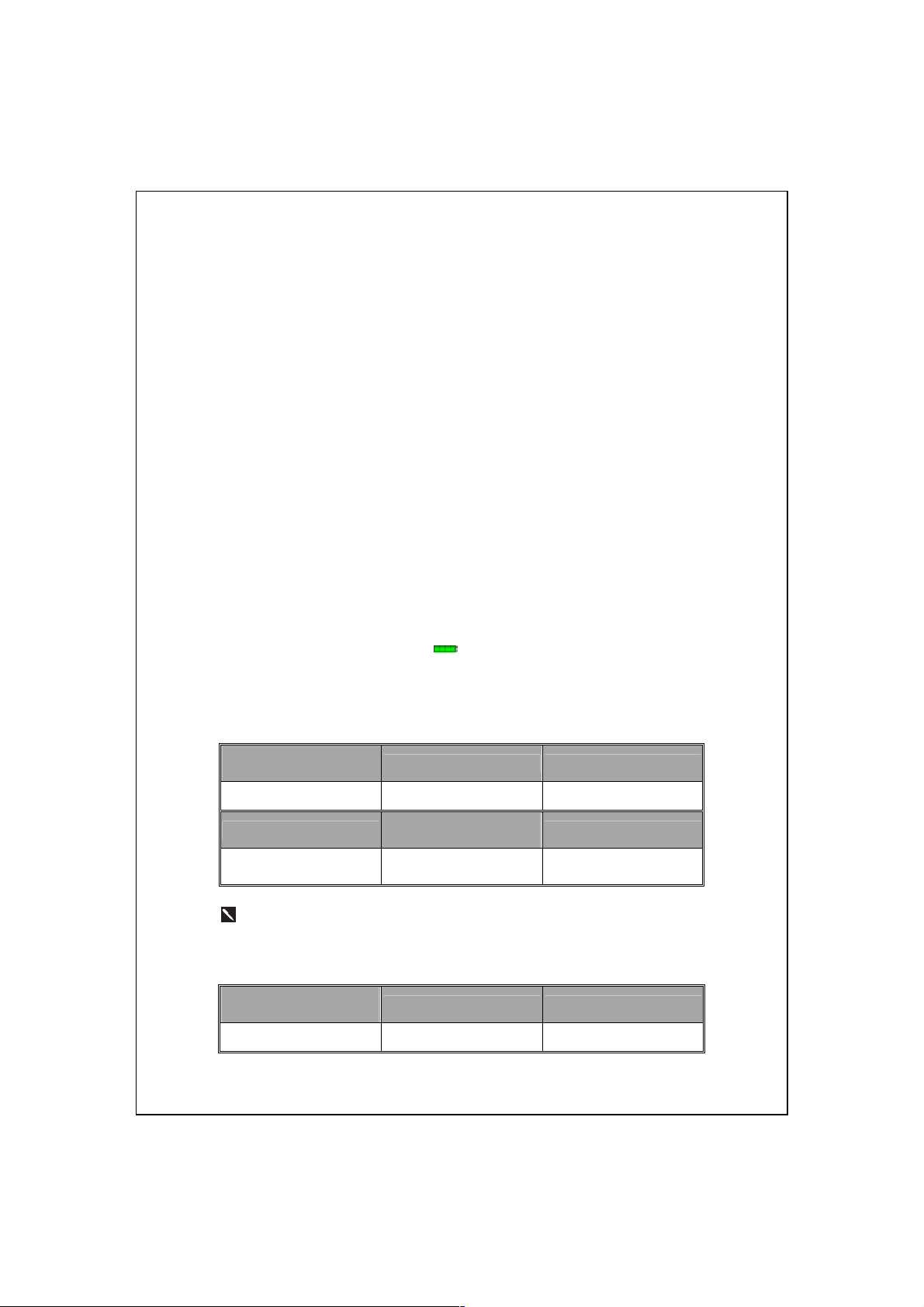
Connectez la fiche ronde de l'adaptateur secteur sur le connecteur
3.
d'alimentation puis connectez l’autre fiche de l'adaptateur secteur à une
prise murale. Le Pocket PC commence à se charger automatiquement.
Démarrage à froid: Pressez et maintenez enfoncé la “Touche
4.
Alimentation” d’une main et utilisez la pointe du stylet pour presser la
Touche “Réinitialiser” de l’autre main. Relâchez simultanément la
"Touche Alimentation” et la Touche “Réinitialiser”. Attendez que le
Pocket PC redémarre et suivez les instructions à l'écran pour terminer
l'alignement de l'écran.
Le chargement complet de la batterie prendra environ 8 heures la première
5.
fois que vous ouvrirez le paquet. Un chargement ultérieur prendra
seulement 3 heures environ. Une fois le chargement terminé, vous pouvez
déconnecter l'adaptateur secteur et emporter votre Pocket PC partout
librement. Pour maintenir un bon fonctionnement, rechargez l'alimentation
régulièrement.
Consultez l'icône de la batterie située dans l'angle supérieur droit
6.
pour vérifier l'état d’utilisation de l'alimentation.
Le témoin DEL situé en haut à droite du Pocket PC indiquera l'état de
7.
chargement et l’état d'utilisation de la fonction.
En cours de
chargement
Chargé complètement Puissance insuffisante
La DEL rouge s'allume La DEL rouge s'éteint La DEL rouge clignote
Le téléphone est actif
La DEL verte clignote
Mise en garde ou
Avertissement
La DEL orange clignote
rapidement
Si vous avez besoin de recharger la batterie principale, vous pouvez
l'insérer dans l'emplacement de chargement situé au dos du chargeur. Le
témoin DEL situé sur le côté du chargeur indique l'état de chargement.
En cours de
chargement
Chargé complètement Batterie absente
La DEL rouge s'allume La DEL verte s'allume La DEL est éteinte
2-6

Chargeur de Voyage
Connectez la fiche de l'adaptateur secteur à une prise murale.
Connectez la fiche ronde de l'adaptateur secteur sur le connecteur
d'alimentation du câble USB.
Connectez l'extrémité plate du câble USB sur le chargeur ou sur le
connecteur du berceau USB situé au pied du Pocket PC. Le Pocket PC
commence à se charger automatiquement.
Si nécessaire, connectez l'autre extrémité du câble USB au port USB de
l'ordinateur de bureau.
Si vous utilisez un accessoire de chargement de voyage sans connecter
l'adaptateur secteur, vous pouvez quand-même charger la batterie en
connectant votre Pocket PC au câble USB connecté à un ordinateur de
bureau. Cependant, cela ne doit pas être considéré comme la seule méthode
de chargement. Nous vous recommandons d'utiliser la méthode de
chargement standard en utilisant un adaptateur secteur.
Bien Débuter 2-7
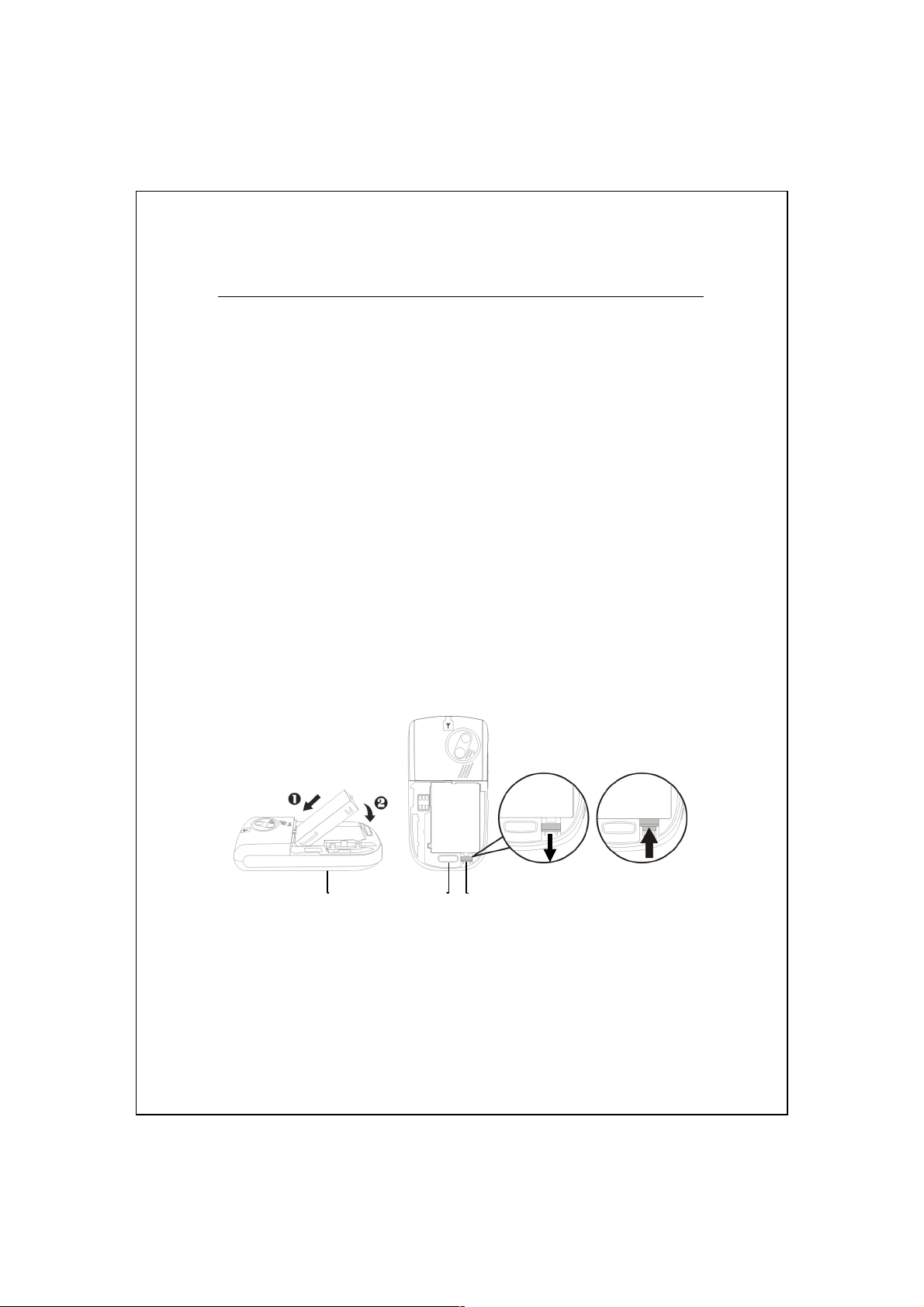
Réinstaller ou Remplacer la Batterie
Si la fonction de connexion GPRS ou téléphone est déjà activée,
désactivez-la au préalable puis continuez à l'étape suivante; dans le cas
contraire, une déconnexion inhabituelle se produira.
Pressez le bouton de verrouillage situé sur l'arrière du Pocket PC et retirez
1.
le couvercle arrière.
Faites glisser le verrou de la batterie principale vers le bas pour l'ouvrir.
2.
Maintenant vous pouvez facilement retirer la batterie.
Replacez la batterie principale et verrouillez-la correctement. Lorsque
3.
vous retirez la batterie principale, le système sera temporairement
alimenté par la batterie de secours.
Faites glisser le couvercle arrière dans la rainure jusqu'à entendre un clic
4.
indiquant que le verrouillage du couvercle arrière est mis en place
correctement.
Déverrouiller
Suivez les sens indiqués dans le schéma pour installer ou retirer
correctement la batterie.
Verrouillage du couvercle arrière.
Verrouiller
Verrouillage de la batterie principale. Faites glisser vers le bas pour
déverrouiller et vers le haut pour verrouiller.
2-8

Allumer et Eteindre
Touche Alimentation
Mode Veille
Pressez la “Touche Alimentation” situé sur le dessus du Pocket PC pour
1.
passer en mode Veille. A ce moment-là, l'écran est éteint et tous les
périphériques passent en mode d'économie d'énergie. Cependant si le
téléphone est allumé, il reste toujours en mode d'attente d'appels.
Pour rallumer l'écran plus tard, pressez simplement sur la “Touche
2.
Alimentation.”
Tapoter sur
3.
l'onglet Système, Alimentation
puis sur l'onglet Avancés pour
configurer les périphériques afin
qu'ils s'éteignent automatiquement
au bout d’une période prédéfinie.
, Paramètres,
Bien Débuter 2-9
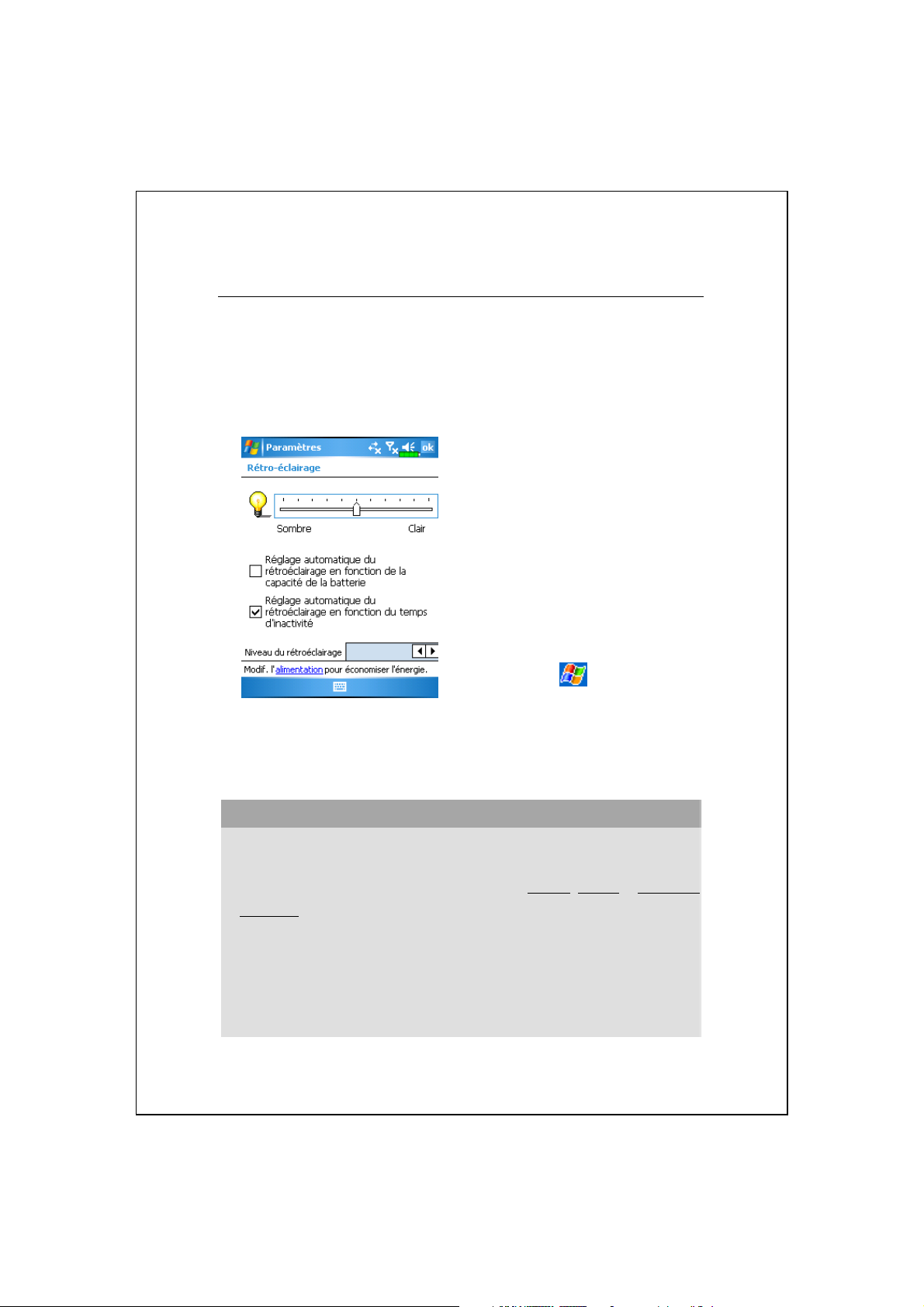
Allumer l'écran
Ce produit est conçu avec une fonction d'économie d'énergie. Si l'écran
est éteint, presse la “Touche Alimentation” situé en haut du Pocket PC pour
le rallumer.
Si l'écran est trop sombre pour être
net, réglez le bon niveau de
luminosité du rétro-éclairage. Voici
deux méthodes que vous pouvez
utiliser:
Pressez longuement la “Touche
1.
Alimentation” pour allumer ou
éteindre le rétro-éclairage.
Tapotez sur
2.
l'onglet Système, Rétro-éclairage
puis sur l'onglet Niveau du rétro-
éclairage.
Utiliser le Stylet pour Toucher l'écran
Votre Pocket PC est conçu pour un fonctionnement basé sur le
graphisme. D'une manière générale, nous “utilisons habituellement un
stylet pour réaliser les actions de base comme tapoter, glisser et tapoter et
maintenir” sur l'écran tactile. D'autres actions comme la réinitialisation et
le démarrage à froid nécessiteront également l'utilisation de la pointe du
stylet.
Tirez le stylet complètement pour faciliter le tapotement sur l'écran
pendant les opérations. Lorsque le stylet est rangé entièrement dans son
support, sa longueur est réduite.
, Paramètres,
2-10
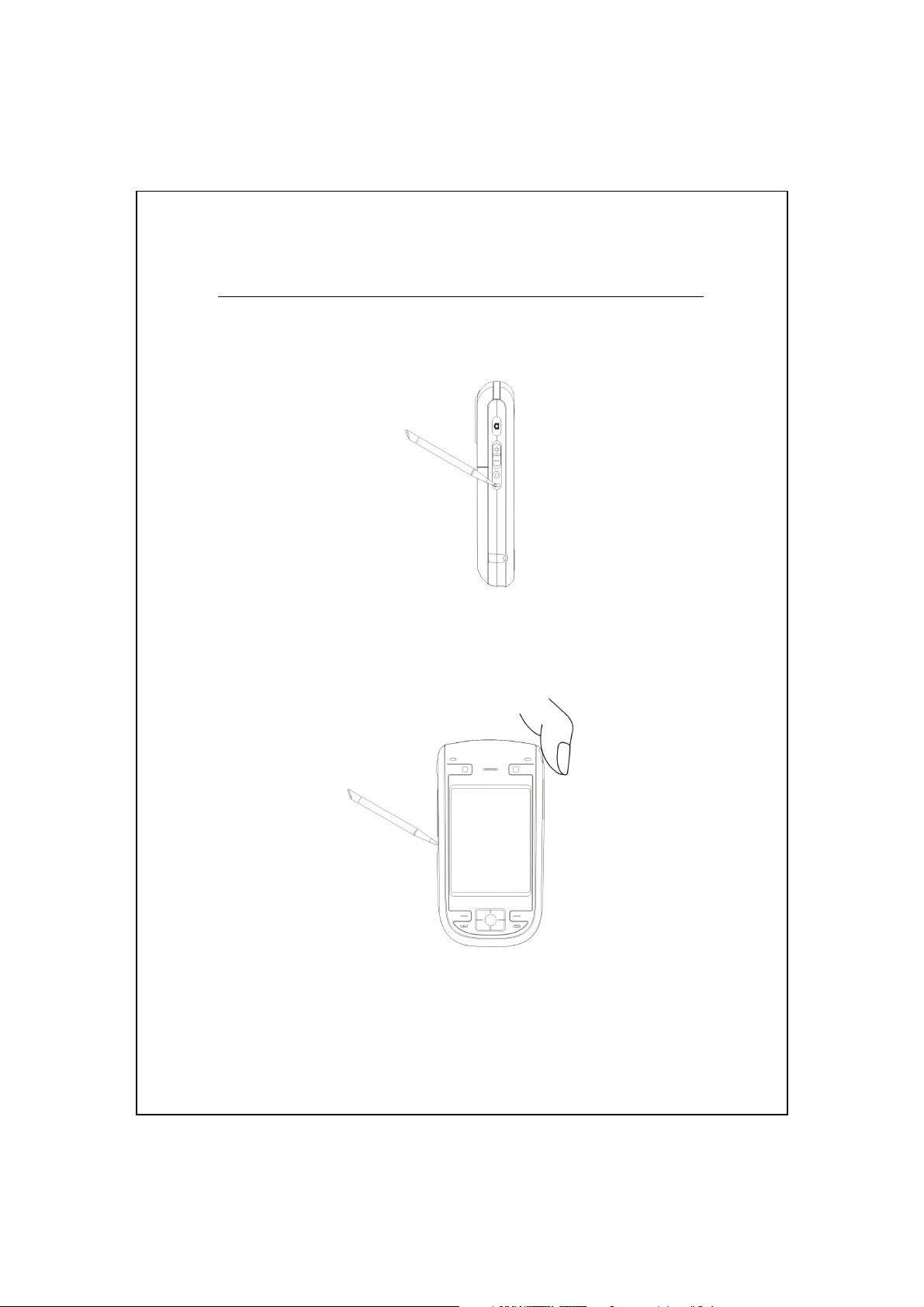
Redémarrer le Pocket PC
Réinitialiser: Utilisez le stylet pour presser la Touche “Réinitialiser” sur
le côté du Pocket PC.
Démarrage à froid: Pressez et maintenez enfoncé la “Touche
Alimentation” d’une main et utilisez la pointe du stylet pour presser la
Touche “Réinitialiser” de l’autre main. Relâchez simultanément la
“Touche Alimentation” et la Touche “Réinitialiser”.
Bien Débuter 2-11
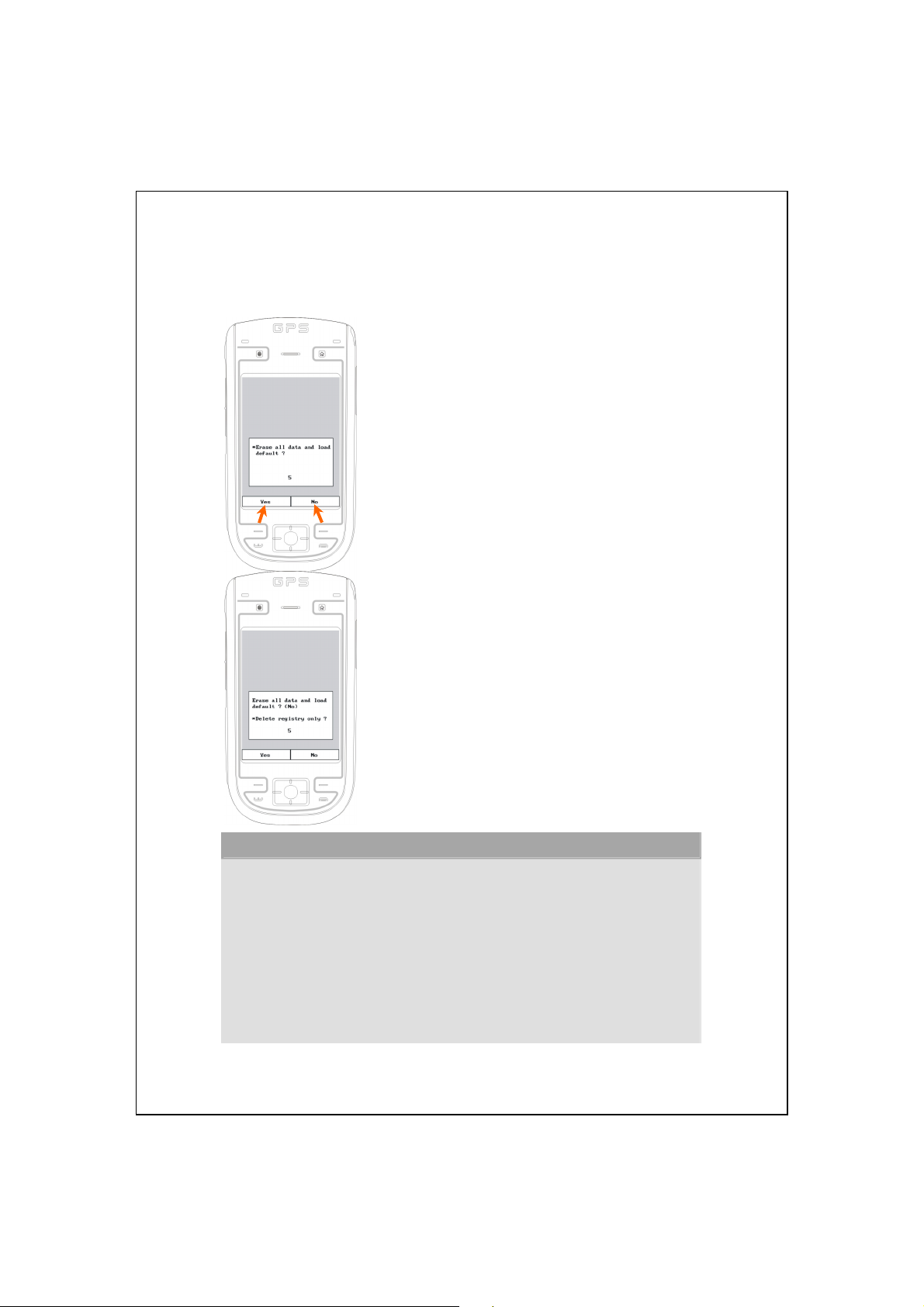
Après avoir réalisé un démarrage à froid, le système posera deux
questions. Veuillez vous référer aux instructions suivantes avec attention
avant de procéder.
Effacer toutes les données et charger la donnée par
1.
défaut? (La donnée par défaut est “Non” (No). En
cas d'absence de sélection de l'option Oui ou Non,
le système exécutera automatiquement l'élément
par défaut après quelques secondes.)
Pressez “Touche de fonction programmable
gauche” pendant quelques secondes pour
sélectionner Oui (Yes); le système effacera alors
toutes les données et chargera la donnée par
défaut. Après le redémarrage du PC de poche,
suivre les instructions à l’écran pour réaliser
l’alignement à l’écran.
Supprimer registre seulement?
2.
(La donnée par défaut est “Non” (No). En cas
d'absence de sélection de l'option Oui ou Non, le
système exécutera automatiquement l'élément par
défaut après quelques secondes.)
Pressez “Touche de fonction programmable
gauche” pendant quelques secondes pour
sélectionner Oui (Yes); le système supprimera
alors le registre seulement.
Mise en garde!
Après avoir réalisé un démarrage à froid, le système conservera Microsoft
1.
Windows et les programmes pré-installés. Si vous répondez “Oui” aux
deux questions affichées après un démarrage à froid, d'autres éléments
comme les données saisies par l'utilisateur, les programmes dernièrement
installés et les paramètres utilisateur seront perdus.
Il y a deux façons de conserver toutes vos données, donnée par défaut
2.
chargée et registre
Conduire “Repos” tout en redémarrant le PC de poche.
Réaliser un démarrage à froid, répondre “Non” lorsque le système pose
les deux questions.
2-12
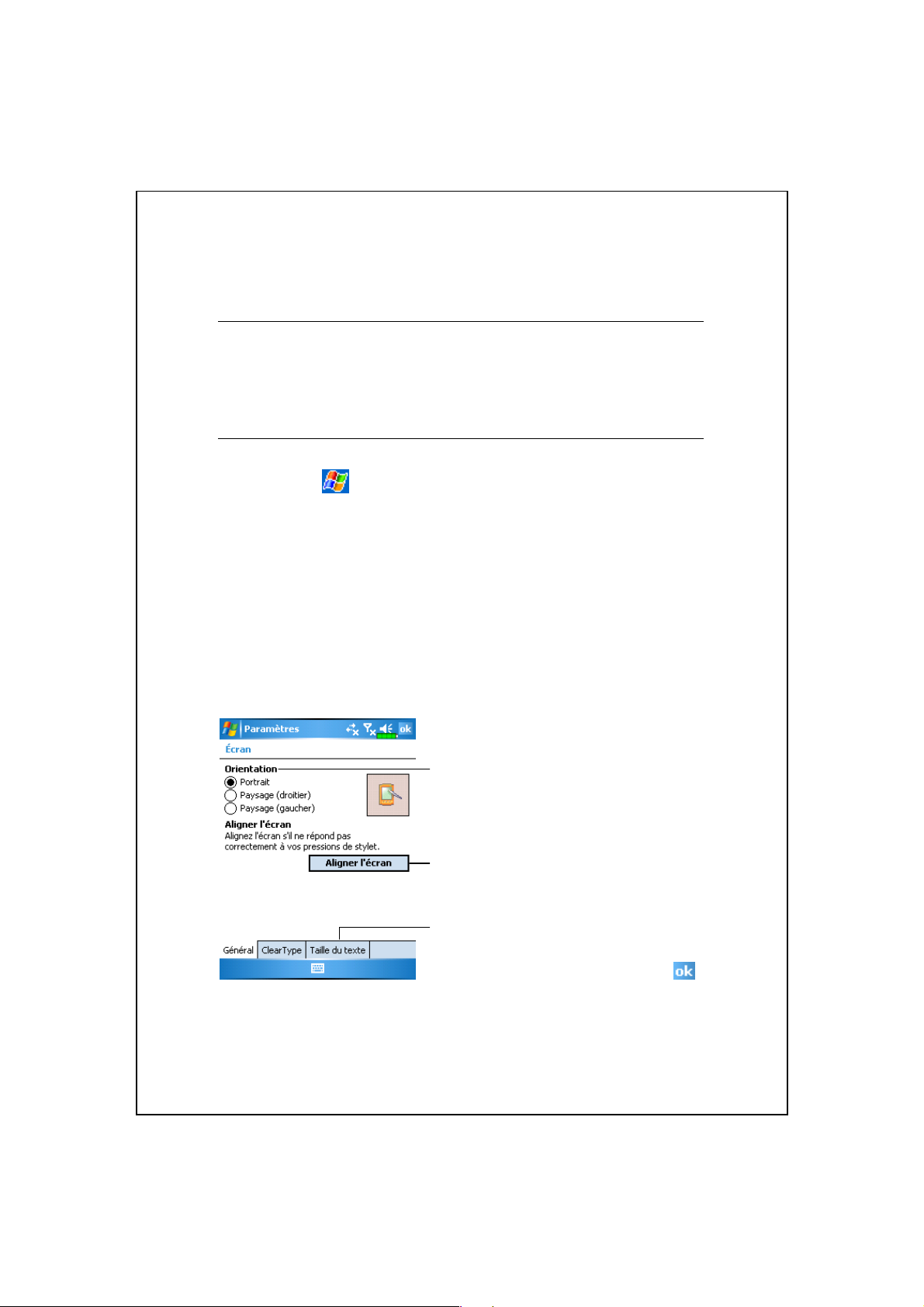
UUttiilliisseerr llee PPoocckkeett PPCC
33
Démarrage
Écran
Tapotez sur , Paramètres, l'onglet Système puis sur Écran.
/
/
La première fois que vous utilisez le Pocket PC ou après avoir effectué
un démarrage à froid, le système vous demandera d’aligner l’écran.
Continuez de tapoter sur le centre de chaque croix (+) qui apparaît et suivez
les instructions à l’écran pour terminer l'opération. Si vous pensez que la
position n’est pas très adaptée lorsque vous tapotez sur l’écran, suivez l’aide
de cette section pour aligner à nouveau l’écran.
Orientation:
Portrait (défaut)
Paysage (droitier)
Paysage (gaucher)
Tapoter sur le bouton Aligner
l’écran pour calibrer l’écran.
Lorsque l’écran d’Alignement
apparaît, utilisez le stylet pour
tapoter au centre de la croix (+)
jusqu’à ce que la croix suivante
apparaisse, puis suivez les
instructions à l’écran pour terminer
l’opération. Enfin, tapotez sur
pour quitter.
Onglet Taille du Texte: Pour
sélectionner la taille désirée du
texte.
Utiliser le Pocket PC 3-1
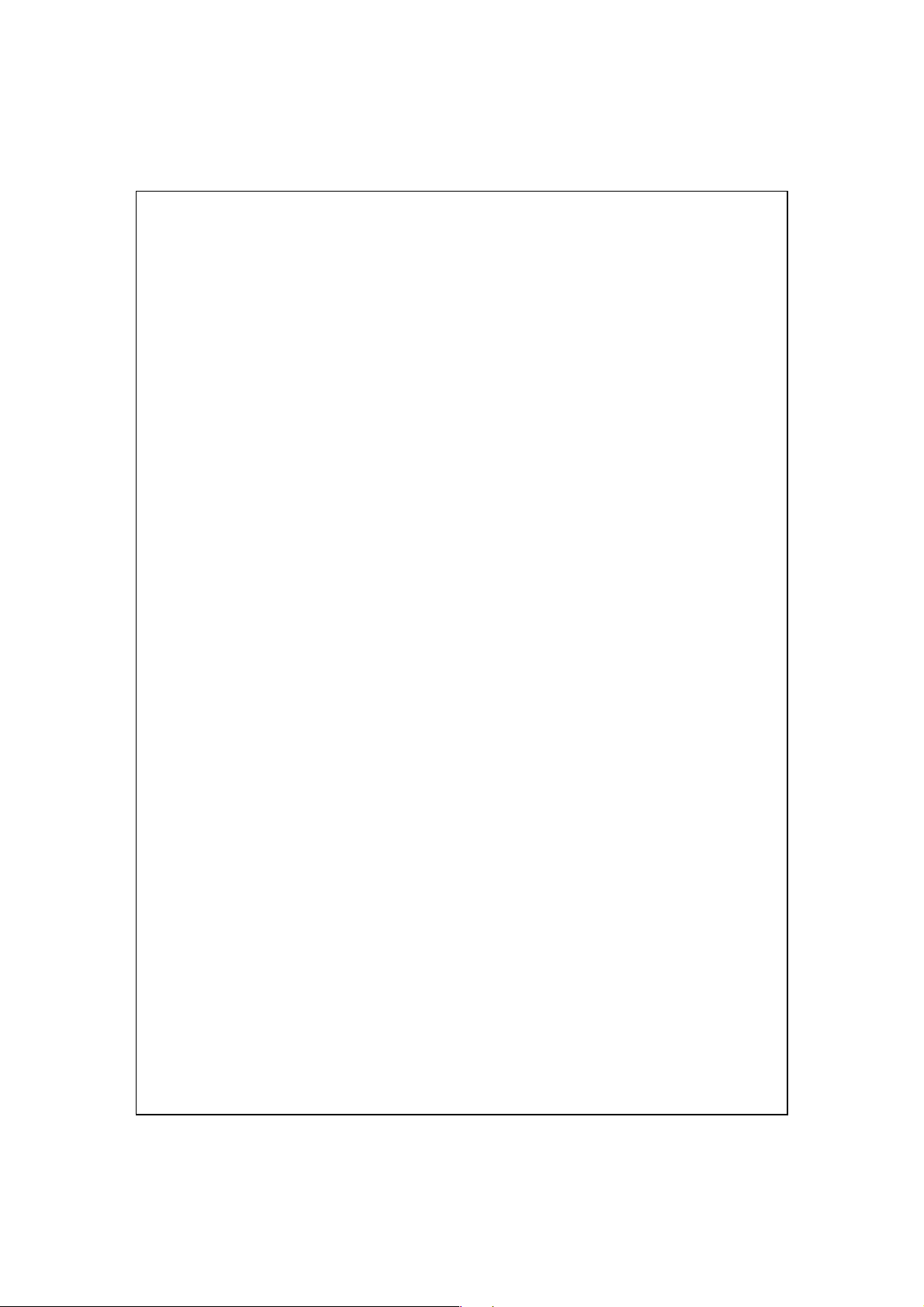
Les étapes suivantes vous amèneront au mode de calibrage de l'écran
tactile. Ces étapes fournissent un moyen plus rapide et plus efficace pour
accéder au mode de calibrage de l'écran tactile. Elles donnent également une
méthode d'accès au programme Ecran lorsque le décalage de l'écran tactile
est si important qu'il devienne impossible de sélectionner ou d'effectuer une
opération en utilisant le stylet.
Appuyez simultanément sur la Touche de fonction programmable
1.
gauche au coin inférieur gauche du PC de poche et sur le bouton circulaire
d’exécution situé au centre du pavé de navigation.
Relâchez simultanément ces deux boutons et vous accéderez à l'écran de
2.
calibrage.
3-2

Ecran Aujourd’hui
Lorsque vous allumez votre Pocket PC pour la première fois lors de
chaque journée (ou après 4 heures d’inactivité), vous verrez “l’écran
Aujourd’hui”. Vous pouvez également le faire afficher en tapotant sur
puis sur Aujourd’hui. Sur l’écran “Aujourd’hui”, vous pouvez voir d’un
coup d’œil toutes les informations importantes de la journée.
Démarrage. Tapoter pour
basculer vers un programme.
Tapoter pour activer ou désactiver
les fonctions de connexion GPRS.
Icône Antenne. Tapoter pour
allumer ou éteindre le téléphone.
Icône Haut-parleur. Pour
régler le volume.
Heure: Tapoter pour afficher la date et l’heure courante, ainsi que les
prochains rendez-vous. Tapoter et maintenir appuyé la zone horaire pour
sélectionner dans la liste l’affichage analogique ou numérique de
l’horloge.
Etat courant de la mémoire.
Ecran Aujourd’hui Affiche les informations importantes de la journée.
Tapoter sur l’un des items pour accéder à l’écran de configuration
correspondant. Par exemple, tapotez sur
Pocket MSN.
Liens Rapides Tapoter pour accéder rapidement à un programme.
En tapotant sur ces icônes, vous pouvez avoir un accès rapide aux
programmes tels que le Wireless Manager (Gestionnaire sans fil), les
Scénarios, l'état du Filtre d'Appel, etc.
Tapoter pour accéder rapidement à Téléphone. Tapoter pour accéder
rapidement à Contacts.
pour vous connecter à
Utiliser le Pocket PC 3-3

Le tableau suivant présente les icônes que vous pouvez voir apparaître
dans la barre de navigation ou dans la Barre de Commandes. Veuillez vous
référer à la colonne “Signification” pour obtenir des explications ou tapotez
sur l’icône pour accéder au message instantané.
Icône
Signification
(Située dans la barre de Navigation en haut de l’écran)
Le haut-parleur est actif
Le haut-parleur est inactif
La batterie principale est en charge.
La puissance de la batterie principale est faible.
La puissance de la batterie principale est très faible.
La batterie principale est complètement chargée.
La puissance de la batterie de secours est faible.
Pour prévenir de la réception d’un ou plusieurs messages
instantanés MSN.
Pour vous prévenir que vous avez reçu un ou plusieurs
courriers électroniques, messages texte ou SMS.
Pour vous prévenir que vous avez reçu un ou plusieurs
messages vocaux.
Si l’écran n’est pas assez grand pour afficher toutes les icônes
3-4
de notification, tapotez sur cette icône pour afficher toutes les
icônes.
Diaporama PowerPoint
Connexion vers l’ordinateur active
ActiveSync est en cours de synchronisation.

Icône
Icône
Signification
(Située dans la barre de Navigation en haut de l’écran)
Carte SIM indisponible
Téléphone arrêté
Témoin de la force du signal pour la fonction téléphone
GPRS non utilisé
GPRS utilisé
GPRS disponible
Signification
(Située dans la Barre de Commandes en bas de l’écran)
Mode Général Fixe le scénario adapté à chaque environnement.
Mode Réunion Fixe le scénario adapté à chaque environnement.
Mode Extérieur Fixe le scénario adapté à chaque
environnement.
Mode Silence Fixe le scénario adapté à chaque environnement.
Utiliser le Pocket PC 3-5

Programmes
Vous pouvez passer d’un programme à l’autre en le sélectionnant dans
le menu
ce menu. Pour obtenir des informations, veuillez consulter la section “Régler
les Paramètres”) Pour accéder à certains programmes, vous devrez tapoter
sur
Icône Programmes Description
. (Vous pouvez personnaliser les programmes apparaissant dans
, Programmes puis sur le nom du Programme.
Groupe Jeux
Groupe Multimédia
Groupe Téléphone
Groupe Utilitaires
Groupe Voice
Commander
ActiveSync
Calendrier
Contacts
Notes
Bubble Breaker, Solitaire
Appareil Photo, Image Maker, Image
Wizard, Multimedia Manager
Add Ring tone, Call Filter, MMS
Composer, Scenarios, SIM Tool Kit,
SMS Sender, Speed Dial
Backup Utility, Bluetooth Manager,
M-Desk
Voice Commander, Voice Commander
Settings
Synchronise les informations entre
votre Pocket PC et votre ordinateur de
bureau.
Conserve la trace de vos rendez-vous et
crée des demandes de réunions.
Conserve la trace de vos amis et de vos
collègues.
Crée des notes manuscrites ou
dactylographiées, des dessins et des
enregistrements.
3-6
Tâches
Messagerie
Conserve la trace de vos tâches.
Envoie et reçoit des messages
instantanés.

Icône Programmes Description
Internet Explorer
Permet de naviguer sur les sites Web et
WAP et de télécharger de nouveaux
programmes et fichiers sur Internet.
Pocket MSN
Programmes MSN. Par exemple,
envoyez et recevez des messages
instantanés avec vos Contacts MSN
Messenger.
Word Mobile
Pour créer de nouveaux documents ou
afficher et éditer des documents Word
créés sur votre ordinateur de bureau.
Excel Mobile
Pour créer de nouveaux classeurs ou
afficher et éditer des classeurs Excel
créés sur votre ordinateur de bureau.
PowerPoint Mobile
Permet de visualiser les diaporamas
PowerPoint créés sur votre ordinateur
de bureau.
Calculatrice Pour effectuer des calculs simples.
Images et vidéos
Windows Media Player Lecture de Vidéos ou de fichiers audio.
Permet de prendre des photos, de les
visualiser et de les retoucher.
Explorateur de Fichiers Pour gérer vos fichiers et vos dossiers.
Wireless Manager
(Gestionnaire sans fil)
Permet la gestion des fonctions
téléphone portable et Bluetooth.
Vous pouvez également basculer vers d’autres programmes en pressant
un bouton programme. Votre Pocket PC possède un ou plusieurs boutons
programmes situés sur la face avant ou sur le côté du Pocket PC. Les icônes
sur les boutons identifient les programmes vers lesquels elles renvoient. Pour
obtenir plus d’informations, veuillez vous référer à la section “Redéfinir les
Boutons de Raccourci”.
Utiliser le Pocket PC 3-7

Programmes d’Application Système
, Paramètres, l’onglet Personnel
Programme Description
Boutons Règle les raccourcis pour les boutons physiques du
Pocket PC.
Saisie Règle les détails relatifs à la méthode de saisie.
Menus Règle les items apparaissant dans le menu Démarrer
.
Info. du propriétaire Saisie des informations concernant le propriétaire.
Mot de passe Règle les droits d’accès et le mot de passe pour le
Pocket PC.
Options MSN Règle les détails relatifs à Pocket MSN.
Téléphone Règle les détails relatifs au téléphone.
Sons et notifications Règle le volume et la méthode de notification.
Aujourd’hui Règle l’apparence de l’écran Aujourd’hui et affiche
les informations.
3-8

, Paramètres, l’onglet Système
Programme Description
À propos de Affiche les informations importantes relatives au
Pocket PC.
Rétro-éclairage Règle les détails relatifs au rétro-éclairage et à la
luminosité.
Certificats Pour l’identification réseau et empêcher les accès
non autorisés.
Horloge et alarmes Règle l’heure et les alarmes.
Mémoire Affiche l’utilisation mémoire et la liste des
programmes en cours d’exécution, etc…
Microphone Règle le volume du microphone.
Alimentation Affiche les conditions d’utilisation de
l’alimentation, à savoir éteindre ou pas
l’alimentation après une période d’attente.
Paramètres
régionaux
Suppression de
programmes
Écran Aligner l’écran est très utile pour fixer la précision
Infos système Afficher les informations systèmes.
Règle la région et les formats d’affichage des
informations telles la date, l’heure, etc…
Supprime les programmes qui ne sont plus utilisés.
du toucher. Vous pouvez sélectionner une
orientation Portrait ou Paysage.
, Paramètres, l’onglet Connexions
Programme Description
Envoyer Détermine si l’extrémité réceptrice accepte
automatiquement les données ou pas.
Connessione guidata Sélectionne un nom de réseau.
Connexions Sélectionne une connexion réseau.
Type CSD Règle le Pocket PC pour simuler un Modem et
accède à Internet en utilisant l’équipement GSM
intégré.
Cartes réseau Règle les détails relatifs aux cartes réseau.
Utiliser le Pocket PC 3-9

M-Desk
Appuyez sur la touche directe sur la partie haute du PC de poche
pour établir un lien au M-Desk.
Tapotez sur , Programmes, Utilities puis sur M-Desk.
Vous pouvez classer les programmes en catégories ou éventuellement
modifier l’image d’arrière-plan sur l’écran en fonction de vos préférences
personnelles. Classer, renommer, supprimer ou éditer la couleur du texte des
noms de programmes sous M-Desk n’affectera pas le réglage par défaut du
Pocket PC.
Tapoter sur Téléphone, PDA ou sur
Tapotez sur un espace vide et le menu pop-up vous permet d’Ajouter un
Nouveau, de Coller ou de Modifier le fond.
Change de Scénario Active ou désactive le haut-parleur
Active ou désactive la fonction oreillette Bluetooth
Accéde à l’écran de Configuration des Catégories
d’autres onglets pour basculer vers
d’autres catégories.
Tapoter et maintenir appuyé
l’onglet pour afficher un menu
pop-up vous permettant de
Renommer, Avancer ou Reculer.
L’icône du programme
sélectionnée pour cette catégorie.
Tapoter pour exécuter ce
programme.
Tapoter et maintenir appuyé sur ce
programme. Un menu pop-up
apparaît et vous permet de
Renommer, Supprimer, Couper ou
Editer la couleur du texte pour le
nom du programme.
3-10

Ecran des catégories du Système
Cette catégorie possède déjà 4
programmes automatiquement
créés par le système, vous ne
pouvez pas les déplacer ou les
supprimer. Toutes les informations
pertinentes sont actualisées
automatiquement.
Si aucune carte SD n’est installée,
son icône sera grisée et marquée
d’un X rouge.
Modifier l’orientation de l’écran.
Ecran de Configuration des
Catégories
Quitte l’écran de Configuration des
Catégories.
Tapoter sur Téléphone, PDA ou sur
d’autres onglets pour basculer vers
vos programmes préférés. Un
maximum de 12 programmes est
autorisé pour chaque catégorie.
Icônes pour les programmes
sélectionnés dans cette catégorie.
Zone de sélection du programme:
Tapoter pour cocher le nom du programme pour confirmer la sélection.
Tapoter de nouveau sur pour le faire revenir sur □ et abandonner la
sélection.
S’il est déjà coché dans une autre catégorie, l’icône est grisée et vous ne
pourrez pas sélectionner cet item.
Tapoter sur Options puis Choix du style pour modifier l’image
d’arrière-plan.
Utiliser le Pocket PC 3-11

Ecran de choix du style
Quitter l’écran de choix du style.
Zone de visualisation.
précédente ou suivante.
Tapoter sur Options puis sur
Configuration du classement
pour accéder à l’écran de
configuration des catégories.
Afficher la photo
3-12

Entrer des Informations dans votre Pocket
PC
Vous avez plusieurs options pour entrer de nouvelles informations.
Utilisez le Panneau de saisie pour taper du texte, soit en utilisant le clavier
1.
logiciel, soit en utilisant d’autres méthodes de saisie.
Ecrivez directement sur l’écran.
2.
Dessinez sur l’écran.
3.
Parlez dans le microphone de votre Pocket PC pour enregistrer un
4.
message.
Utilisez Microsoft ActiveSync pour synchroniser ou copier les
5.
informations de votre ordinateur de bureau vers votre Pocket PC. Pour
obtenir plus d’informations concernant l’utilisation d’ActiveSync, veuillez
consulter l’Aide ActiveSync sur l’ordinateur de bureau.
Saisir du Texte en utilisant le Panneau de saisie
Utilisez le Panneau de saisie pour saisir des informations dans tous les
programmes de votre Pocket PC. Vous pouvez soit utiliser le clavier logiciel
soit utiliser la Reconnaissance des blocs, la Reconnaissance des lettres ou
le Transcriber. Dans tous ces cas, les caractères apparaissent sur l’écran
sous la forme de texte dactylographié.
Pour afficher ou masquer le Panneau de saisie, tapotez sur le bouton
Panneau de saisie. Tapoter sur la flèche à côté du bouton du Panneau de
saisie pour afficher vos choix.
Utiliser le Pocket PC 3-13

Sélectionner une méthode de saisie.
Tapoter pour afficher les choix
possibles.
Bouton du Panneau de saisie.
Lorsque vous utilisez le Panneau de saisie, votre Pocket PC anticipe le
mot que vous êtes en train de taper ou d’écrire et l’affiche en dessous du
Panneau de saisie. Lorsque vous tapotez sur le mot affiché, il est inséré dans
votre texte au point d’insertion. Plus vous utilisez le Pocket PC, plus il
apprend à anticiper les mots.
Tapoter ici s’il s’agit du bon mot.
Pour modifier les options de la suggestion de mots, comme le nombre de
mots suggérés simultanément, tapotez sur
Personnel, Saisie puis sur l’onglet Saisie automatique.
3-14
, Paramètres, l’onglet

Taper avec le Clavier Logiciel
Tapoter sur la flèche à côté du bouton du Panneau de saisie puis sur
1.
Clavier.
Sur le clavier logiciel affiché, tapotez sur les touches avec votre stylet.
2.
Utiliser la Reconnaissance de Caractères
Avec la Reconnaissance des Caractères, vous pouvez écrire des lettres
avec le stylet comme vous le feriez sur du papier.
Tapotez sur la flèche à côté du bouton du Panneau de saisie puis sur
1.
Reconnaissance des lettres.
Ecrivez une lettre dans le cadre.
2.
Lorsque vous écrivez une lettre, elle est convertie en caractère
dactylographié et apparaît à l’écran. Pour les instructions spécifiques à
l’utilisation de la Reconnaissance des lettres, une fois la Reconnaissance
des lettres ouverte, tapotez sur le point d’interrogation à côté de la zone
d’écriture.
Utiliser la Reconnaissance de Majuscules
Avec la Reconnaissance des blocs, vous pouvez saisir des caractères en
utilisant le stylet d’une façon similaire à ce qui se fait sur d’autres Pocket
PC.
Tapotez sur la flèche à côté du bouton du Panneau de saisie puis sur
1.
Reconnaissance des blocs.
Ecrivez une lettre dans le cadre.
2.
Lorsque vous écrivez une lettre, elle est convertie en caractère
dactylographié et apparaît sur l’écran. Pour les instructions spécifiques à
l’utilisation de la Reconnaissance des blocs, une fois la Reconnaissance
des blocs ouverte, tapotez sur le point d’interrogation à côté de la zone
d’écriture.
Utiliser le Pocket PC 3-15

Utiliser Transcriber
Avec Transcriber, vous pouvez écrire des lettres avec le stylet
n’importe où sur l’écran, comme vous le feriez sur du papier. A la différence
de la Reconnaissance des lettres ou de Reconnaissance des blocs, vous
pouvez écrire une phrase ou plus d’informations. Ensuite, vous pouvez
effectuer une pause et laisser Transcriber transformer les caractères
manuscrits en caractères dactylographiés.
Tapotez sur la flèche à côté du bouton du Panneau de saisie puis sur
1.
Transcriber.
Ecrivez n’importe où sur l’écran.
2.
Pour les instructions spécifiques à l’utilisation de Transcriber, une fois
Transcriber ouvert, tapotez sur le point d’interrogation dans l’angle
inférieur droit de l’écran.
Sélectionner du Texte Dactylographié
Si vous souhaitez éditer ou formater du texte dactylographié, vous
devez au préalable le sélectionner. Faites glisser le stylet au-dessus du texte
que vous souhaitez sélectionner. Vous pouvez couper et copier le texte en
tapotant et en maintenant appuyé sur les mots sélectionnés puis en tapotant
sur une commande d’édition dans le menu pop-up ou en tapotant sur la
commande dans le menu Menu.
3-16

Ecrire sur l'Ecran
Dans tous les programmes acceptant la saisie, tels que Notes, l’onglet
Notes dans l’Calendrier, les Contacts et les Tâches, vous pouvez utiliser le
stylet pour écrire directement sur l’écran. Ecrivez de la même façon que sur
un papier. Vous pouvez éditer et formater ce que vous avez écrit et convertir
ces informations en texte plus tard.
Ecrire sur l'Ecran
Tapotez sur Menu puis cochez Mode de saisie pour passer en mode
d’écriture. Cette action affiche des lignes sur l’écran vous aidant à écrire.
Tapotez sur Menu puis cochez
Mode de saisie. Utilisez
maintenant votre stylet comme un
stylo.
Certains programmes acceptant la saisie peuvent ne pas disposer de la
fonction Mode de saisie. Consultez la documentation de ces programmes
afin de savoir comment basculer en mode d’écriture.
Utiliser le Pocket PC 3-17

Sélectionner de l’Ecriture
Si vous souhaitez éditer ou formater du texte dactylographié, vous
devez au préalable le sélectionner.
Tapotez et maintenez le stylet à côté du texte que vous voulez sélectionner
1.
jusqu’à ce que le point d’insertion apparaisse.
Sans le décoller, faites glisser le stylet le long du texte que vous souhaitez
2.
sélectionner.
Si vous écrivez accidentellement sur l’écran, tapotez sur Menu puis sur
Annuler et réessayez. Vous pouvez également sélectionner le texte en tapotant
sur Menu puis sur Mode de saisie pour le désélectionner puis en faisant glisser
le stylet en travers de l’écran.
Vous pouvez couper, copier et coller le texte manuscrit de la même
façon que vous le feriez avec du texte dactylographié: tapotez et maintenez
appuyé sur les mots sélectionnés puis tapotez sur une commande d’édition
dans le menu pop-up ou tapotez sur la commande dans le menu Menu.
Convertir de l’Ecriture en Texte
Tapotez sur Menu, Outils puis sur Reconnaissance écriture. Si vous
souhaitez convertir uniquement certains mots, sélectionnez-les avant de
tapoter sur Reconnaissance écriture dans le menu Outils (ou tapotez et
maintenez appuyé sur les mots sélectionnés puis tapotez sur Reconnaissance
écriture dans le menu pop-up). Si un mot n’est pas reconnu, il est laissé tel
quel.
Sélectionnez le texte que vous souhaitez convertir et tapotez sur
Reconnaissance écriture dans le menu pop-up.
L’écriture est transformée en texte.
3-18

Si la conversion est incorrecte, vous pouvez sélectionner des mots
différents dans une liste de substitution ou revenir à l’écriture originale. Pour
cela, tapotez et maintenez appuyé sur le mot incorrect (tapotez sur un seul
mot à la fois). Dans le menu pop-up, tapotez sur Autres. Un menu avec une
liste d’autres mots apparaîtra. Tapotez sur le mot que vous souhaitez utiliser
ou tapotez sur l’écriture en haut du menu pour revenir sur l’écriture
originale.
Tapoter pour revenir à votre
écriture originale.
Vous pouvez également tapoter sur
le mot que vous souhaitez utiliser.
Astuces pour obtenir une bonne reconnaissance.
Utilisez une écriture soignée.
1.
Ecrivez sur les lignes et inscrivez les parties descendantes en dessous de la
2.
ligne. Ecrivez la croix du “t” et les apostrophes en dessous de la ligne
supérieure pour que ces symboles ne soient pas mélangés avec les mots de
la ligne supérieure. Ecrivez les points et les virgules au-dessus de la ligne.
Pour une meilleure reconnaissance, essayez d’augmenter le niveau du
3.
zoom jusqu’à 300 % en utilisant le menu Zoom.
Ecrivez les lettres d’un mot proches les unes des autres et laissez de
4.
grands espaces entre les mots pour que le Pocket PC détecte facilement le
début et la fin de chaque mot.
Les mots avec des traits d’union, les mots étrangers utilisant des caractères
5.
spéciaux tels des accents et certaines ponctuations ne peuvent pas être
convertis.
Si vous ajoutez des traits à un mot pour le modifier (par exemple en
6.
transformant un “3” en “8”) après avoir tenté de faire reconnaître le mot,
l’écriture ajoutée ne sera pas comprise si vous tentez une nouvelle fois de
la reconnaître.
Utiliser le Pocket PC 3-19

Dessiner sur l'Ecran
Vous pouvez dessiner sur l’écran de la même façon que vous écrivez
dessus. La différence entre l’écriture et le dessin sur l’écran, est la façon de
sélectionner les items et de les éditer. Par exemple, les dessins sélectionnés
peuvent être redimensionnés alors que l’écriture ne le peut pas.
Créer un Dessin
Traversez les trois lignes de guide avec votre premier coup de stylet.
Une fenêtre de dessin apparaîtra. Tous les traits suivants, qu’ils soient à
l’intérieur ou touchent simplement la zone de dessin, feront partie du dessin.
Les dessins qui ne couperont pas les trois lignes de guide seront traités
comme de l’écriture.
La fenêtre de dessin indique les
limites du dessin.
Tapotez sur Menu puis cochez
Mode de saisie.
Vous pouvez vouloir changer le niveau du zoom de façon à pouvoir
afficher ou travailler plus facilement sur vos dessins. Tapotez sur Menu,
Zoom puis sur un niveau de zoom.
3-20

Sélectionner un Dessin
Si vous souhaitez éditer ou formater un dessin, vous devez au préalable
le sélectionner. Tapotez et maintenez enfoncé le stylet sur le dessin jusqu’à
ce qu’une poignée de sélection apparaisse. Pour sélectionner de multiples
dessins, désélectionnez-les en tapotant sur Menu puis sur Mode de saisie
puis faites glisser pour sélectionner les dessins que vous souhaitez.
Vous pouvez couper et copier les dessins sélectionnés en tapotant et en
maintenant appuyé sur les dessins sélectionnés puis en tapotant sur une
commande d’édition dans le menu pop-up ou en tapotant sur la commande
dans le menu Menu. Pour redimensionner un dessin, assurez-vous que la
fonction Mode de saisie n’est pas sélectionnée et faites glisser une poignée
de sélection.
Enregistrer un Message
Dans tous les programmes où vous pouvez écrire ou faire des dessins
sur l’écran, vous pouvez aussi rapidement enregistrer un message vocal de
vos idées, mémos et numéros de téléphone. Dans Calendrier, Tâches et
Contacts, vous pouvez inclure un enregistrement dans l’onglet Notes.
Veuillez vous référer à la section “Format d’Enregistrement Vocal”.
Dans le programme Notes, vous pouvez soit créer un enregistrement
indépendant, soit inclure un enregistrement sur une note écrite. Si vous
voulez inclure l’enregistrement dans une note, ouvrez la note au préalable.
Dans le programme Boîte de Réception, vous pouvez ajouter un
enregistrement à un message électronique.
Utiliser le Pocket PC 3-21

Créer un Enregistrement
Maintenez le microphone de votre Pocket PC proche de votre bouche ou
1.
de la source du son.
Pressez et maintenez enfoncé le bouton physique d’enregistrement de
2.
votre Pocket PC jusqu’à entendre un bip.
Tout en maintenant enfoncé le bouton Enregistrer, effectuez
3.
l’enregistrement.
Pour arrêter l’enregistrement, relâchez le bouton Enregistrer. Vous
4.
entendrez deux bips. Les nouveaux enregistrements apparaîtront dans la
liste des notes ou sous la forme d’icônes de pièces jointes.
Vous pouvez également effectuer un enregistrement en tapotant sur le
bouton Enregistrer dans la barre d’outils Enregistrement.
Pour lire un enregistrement, tapotez dessus dans la liste ou tapotez sur
son icône dans la note.
Indique un enregistrement en pièce
jointe.
Tapotez pour débuter
l’enregistrement.
Barre d'outils d'enregistrement.
Tapotez sur Menu puis cochez
Afficher la barre
d'enregistrement.
3-22

Utiliser Mon Texte
Lorsque vous utilisez la Boîte de Réception ou MSN Messenger,
utilisez Mon Texte pour insérer rapidement des messages présélectionnés ou
fréquemment utilisés dans la zone de saisie du texte. Pour insérer un message,
tapotez sur Mon Texte puis tapotez sur un message.
Tapotez pour sélectionner un
message déjà rédigé.
Vous pouvez ajouter du texte après avoir inséré le message Mon Texte et
avant de l’envoyer. Pour éditer un message Mon Texte, sélectionnez
Modifier mon texte. Sélectionnez le message que vous souhaitez éditer et
effectuez les modifications désirées.
Utiliser le Pocket PC 3-23

Voice Commander
Par défaut, le Bouton
en tant que bouton “Voice Commander”. Pressez ce bouton pour démarrer
Voice Commander. Pour les détails sur la façon d’utiliser cette fonction,
veuillez vous référer à la section Voice Commander.
situé sur le côté du Pocket PC est configuré
Bouton Voice Commander
3-24

UUttiilliisseerr llee TTéélléépphhoonnee
44
La fonction téléphone du Pocket PC vous permet de réaliser les tâches
suivantes:
Passer et recevoir des appels.
Passer rapidement des appels ou écouter les messages vocaux sans avoir à
saisir les numéros de téléphone en utilisant Contacts, Numérotation
Rapide ou votre Historique des Appels.
Consultez l’Historique des Appels pour savoir qui a appelé, qui vous avez
appelé, ajouter un nouveau numéro aux Contacts et accéder aux notes
prises pendant que vous étiez en communication.
Recevoir des appels et facilement prendre des notes pendant un appel.
Envoyer des messages SMS.
Personnaliser la sonnerie de votre téléphone.
Pour basculer vers la fonction téléphone, pressez le bouton sur la
/
/
partie inférieure gauche du Pocket PC ou tapotez sur
Téléphone.
Mise en garde!
Pour éviter de se laisser distraire et pour ne pas affecter la sécurité
routière, ne jamais utiliser votre Pocket PC pendant que vous conduisez
une voiture ou tout autre véhicule.
Assurez-vous que votre carte SIM est correctement installée dans votre
Pocket PC et que le téléphone est déjà allumé avant d’utiliser les
fonctions décrites dans cette section.
Lorsque vous êtes dans un avion, un bâtiment médical ou une station
d'essence où les appareils de communication sans fil sont interdits et
doivent rester éteints, veuillez aller dans Wireless Manager
(Gestionnaire sans fil) et sélectionnez le bouton ALL OFF pour
désactiver les fonctions téléphone portable et Bluetooth de votre Pocket
PC. En pressant la “Touche Alimentation” située sur la partie supérieure
du Pocket PC, seul l'écran sera éteint.
La fonction Téléphone est alimentée par la batterie principale du Pocket
PC. Maintenez le niveau de puissance de la batterie principale pour
garantir la qualité des appels et le fonctionnement standard.
Utiliser le Téléphone 4-1
puis sur

Installer et Retirer la carte SIM
Insérez la carte SIM dans
1.
l'emplacement pour carte SIM
avec ses contacts dorés vers le
bas. Suivez le schéma indiqué
sur le Pocket PC.
Batterie principale
3.
Mloc de batterie principale
5.
Couvercle arrière
2.
Respectez le sens indiqué sur le
4.
schéma pour installer la batterie
principale.
Bouton de verrouillage pour le
6.
couvercle arrière
Installer la carte SIM
Installer la Batterie
4
1
2 3
Déverrouiller
5
6
Verrouiller
4-2

Tapotez sur le bouton ALL OFF dans Wireless Manager (Gestionnaire
1.
sans fil) pour désactiver les fonctions téléphone portable et Bluetooth de
votre Pocket PC.
Pressez la “Touche Alimentation” située sur la partie supérieure du Pocket
2.
PC pour éteindre l'écran.
Pour retirer le couvercle arrière, pressez le bouton de verrouillage situé sur
3.
l'arrière du Pocket PC.
Faites-le glisser vers le bas pour déverrouiller la fermeture de la batterie
4.
principale et retirez-la.
Insérez la carte SIM dans l'emplacement pour carte SIM avec ses contacts
5.
dorés vers le bas. Utilisez en respectant l’étiquette placée sur le Pocket PC.
Ou retirez la carte SIM horizontalement. Replacez la batterie principale
puis verrouillez la fermeture de la batterie principale.
Faites glisser le couvercle arrière dans la rainure jusqu'à entendre un clic
6.
indiquant que le verrouillage du couvercle arrière est enclenché.
Utiliser le Téléphone 4-3

p
Utiliser le Téléphone
Microphone
Haut-parleur du téléphone
Méthode
d’assemblage
Tenir le
Pocket PC
dans la main
pendant les
appels
Installer
l’oreillette
externe
Fonctionnement
Maintenez le Pocket
PC et placez le
hautvotre oreille et le
micro proche de vos
lèvres.
Placez l’oreillette dans
votre oreille et
positionnez le
microphone près de
vos lèvres.
arleur proche de
Oreillette
Micro du téléphone (Bas du Pocket PC)
Répondre ou
Terminer un appel
Pressez la Touche
Conversation
Touche Fin / Raccrocher
dans la partie
inférieure du Pocket PC.
Utilisez la fonction de
contrôle de ligne. Pressez
le bouton sur l’oreillette
pour répondre ou
terminer un appel. Sauf si
vous utilisez l’oreillette
Bluetooth, lorsque le
téléphone sonne,
maintenez le bouton
enfoncé pour rejeter
l’appel entrant.
ou la
4-4
Régler le volume
de l’oreillette
Tout en répondant à un
appel, vous pouvez
pousser la touche de
contrôle du volume sur
le côté du Pocket PC
pour tester le volume de
l’oreillette.
Utilisez la molette sur
l’oreillette pour régler le
volume pendant un
appel.

Régler le Volume du Téléphone
Tapotez sur en haut de l’écran et
réglez toutes les fonctions sonores des
programmes avec
téléphone avec
Lorsqu’il n’y a plus d’appels, vous pouvez
1.
pousser la touche de contrôle du volume
sur le côté du Pocket PC ou utiliser le
stylet pour tapoter sur l’icône haut-parleur
Tapotez sur
le volume de la sonnerie de l’appel
entrant.
Poussez la touche de contrôle du volume
2.
sur le côté du Pocket PC ou tapotez sur
puis sur pour régler le volume du
téléphone. Vous ne pouvez effectuer ces
manipulations que pendant un appel.
Mode Vibration: L'icône haut-parleur
3.
située en haut deviendra .
. Réglez le volume du
.
puis sur pour régler
Mode Muet: L'icône haut-parleur
4.
située en haut deviendra .
Voici comment régler le volume adapté:
Si l’oreillette est utilisée avec le Pocket PC pour passer des appels, réglez
1.
le volume en fonction des besoins personnels.
Si l’oreillette n’est pas utilisée avec le Pocket PC et qu’elle n’est pas
2.
proche de l’oreille pour les appels mais qu’elle utilise un fonctionnement
similaire au fonctionnement en mains-libres, il est recommandé de régler
le volume sonore sur les deux niveaux supérieurs.
Lorsque vous souhaitez maintenir le Pocket PC proche de votre oreille
3.
pour les appels, il est recommandé de régler le volume sur les quatre
niveaux inférieurs. Il est recommandé de ne pas utiliser les deux niveaux
les plus élevés car ce volume élevé pourrait affecter votre ouïe.
Activer ou désactiver le haut-parleur:
Activer le haut-parleur: Lorsque vous répondez à un appel, tapotez sur
1.
Activer HP (Haut-parleur activé) pour activer.
Désactiver le haut-parleur: Tapotez sur Désact. HP (Haut-parleur
2.
désactivé) pour désactiver.
Utiliser le Téléphone 4-5

Eteindre ou Allumer le Téléphone et Passer
des Appels
Régler le volume de l’oreillette
Côté Arrière: La carte SIM est située
Ouvrez le couvercle arrière du Pocket PC et retirez la batterie principale.
1.
Installez la carte SIM correctement, en respectant la direction indiquée sur
2.
le Pocket PC, faites attention à la position du coin coupé sur la carte SIM
lorsque vous l’insérez dans le slot pour carte. Les contacts dorés de la
carte SIM doivent être dirigés vers le bas.
Réinstallez la batterie principale et le couvercle arrière correctement.
3.
Allumer le téléphone: Tapotez sur l'icône
4.
message apparaît, tapotez “Désactiver le mode Avion”, saisissez le code
PIN et attendez que le téléphone s’allume. L’icône
en dessous de la batterie.
Touche Conversation
Touche Fin / Raccrocher
. Lorsque la fenêtre du
Composer: Pressez
5.
accéder à l’écran Téléphone.
Utilisez le stylet pour tapoter le
numéro de téléphone puis tapotez
sur le bouton Parler.
Répondre à un appel: Tapotez sur
6.
.
Terminer un appel: Tapotez sur
7.
.
Eteindre le téléphone: Tapotez sur
8.
l'icône
message apparaît, tapotez sur
“Activer le mode Avion.”
deviendra .
pour
. Lorsque la fenêtre de
4-6

Le tableau suivant présente les icônes que vous pouvez voir apparaître
dans la barre de navigation en haut de l’écran.
Témoin Description
Carte SIM indisponible.
Le téléphone et éteint. Pour l’allumer, tapotez sur cette
icône.
Recherche du réseau en cours ou réseau indisponible.
Connexion téléphonique non disponible ou erreur réseau.
Pour l’éteindre, tapotez sur cette icône.
Le téléphone est allumé et la réception du signal est
normale. Pour l’éteindre, tapotez sur cette icône.
Appel en cours. Pour basculer sur les autres programmes,
tapotez sur cette icône.
Redirection d’appel activée
Les appels sont redirigés
Appels Manqués
Mode Itinérant
Utiliser le Téléphone 4-7

Barre d’outils
Fournit les utilitaires.
Bouton Contacts: Accès à
1.
Contacts.
Bouton Menu
2.
Enregistrer dans les contacts:
Permet d'enregistrer le numéro de
téléphone composé vers Contacts.
Créer une note: Tout en
téléphonant, vous pouvez entrer
dans Notes pour utiliser l’écran
comme bloc-notes afin de
conserver des notes, des images ou
des enregistrements.
Options: Modifie la configuration
du Téléphone, par exemple la
sonnerie, le mode vibration, le code
PIN, etc.
4-8
Bouton Clavier: Tapoter pour
3.
retourner au clavier.
Bouton Activer HP (Haut-parleur
4.
activé): Lorsque vous répondez à
un appel, tapotez pour activer le
haut-parleur.

Appeler depuis Contacts
Les numéros de téléphone saisis dans Contacts peuvent être utilisés
pour rapidement localiser un numéro de téléphone et passer des appels.
Dans la liste des contacts, tapotez et
1.
laissez appuyé sur un contact pour
afficher un menu pop-up.
Tapotez sur Appeler mobile ou
2.
Appeler bureau dans le menu
pop-up.
Tapotez sur un contact pour
3.
afficher les détails.
Appeler depuis la Numérotation Rapide
Sur l’écran téléphone, tapotez sur le Bouton Numér Rapide.
Tapotez et maintenez appuyé sur
un contact précis. Le menu pop-up
dispose des options Supprimer et
Modifier pour la configuration du
téléphone.
Tapotez pour recomposer ce
numéro. Rappelez-vous que ce
code (par exemple, “2”) que vous
souhaitez composer peut également
être composé dans la zone
numérique de l’écran Téléphone en
tapotant sur “2”.
Tapotez sur Menu puis Nouveau
pour afficher la liste des Contacts.
Tapotez sur le nom d’un Contact et
sur un numéro l’ajoutera dans la
liste de Numérotation Rapide Un
maximum de 99 numéros est
autorisé.
Utiliser le Téléphone 4-9

Appeler depuis l’Historique des Appels
Tapotez sur le Bouton Appels (Historique des Appels) de l’écran
Téléphone pour accéder à l’écran suivant.
Tapotez sur Menu puis sur Supprimer tous les appels pour supprimer
tous les appels enregistrés. Ou tapotez sur Compteurs d’appels pour
visualiser le nombre d’appels, la durée des appels et gérer les
enregistrements des appels comme indiqué sur la figure à gauche.
4-10
Tapotez sur Menu puis Filtre pour
afficher les catégories. Pour
rechercher, tapotez Par l’appelant
et suivez les instructions à l’écran
pour terminer l’opération.
Tapotez sur cette icône pour
recomposer immédiatement le
numéro.
Tapotez et maintenez appuyé sur la
zone de numéro de téléphone et
tapotez sur l’option dont vous avez
besoin dans le menu pop-up. Par
exemple, tapotez sur Appeler pour
recomposer ce numéro, tapotez sur
Enregistrer dans les contacts
pour ajouter ce numéro au
Répertoire téléphonique.

Personnaliser votre Téléphone
Tapotez sur Menu, Options, puis sur les onglets Téléphone, Services,
Réseau, Logiciel à valeur ajoutée ou Autres pour modifier la configuration
du service concerné. Notez que les valeurs de configuration que vous
modifiez ici dépendent des services fournis par votre compagnie
téléphonique.
Tapotez sur l’onglet Logiciel à
valeur ajoutée
Assurez-vous d'avoir coché “Zoom
SMS.” Lorsque vous recevez un
SMS, une grande icône courrier
apparaîtra en haut à droite de
l'écran Aujourd'hui et vous pourrez
ouvrir votre message dernièrement
reçu en tapotant sur cette icône.
Si vous cochez “Filtre d’Appel” et
“Scénarios,” les icônes associées
apparaîtront en bas à droite de
l'écran Aujourd'hui.
Si vous cochez “Nouvel Appeleur,”
vous utiliserez le nouveau panneau
de composition.
Tapotez sur l’onglet Autres
Réponse Automatique: Lorsque
vous conduisez, vous pouvez régler
le téléphone pour qu’il réponde
automatiquement et utilise
l’oreillette pour les appels.
Canaux de diffusion: Si votre
compagnie de téléphone fournit ce
service, vous pouvez l’activer.
Bande: Vous pouvez régler la
bande pour différentes régions.
Utiliser le Téléphone 4-11

Tapotez sur Menu, Options puis sur l’onglet Téléphone.
Vous pouvez configurer le type de
sonnerie sur sonnerie, vibrer ou
muet.
Si vous souhaitez utiliser un fichier
de sonnerie personnalisé, utilisez le
programme ActiveSync sur votre
ordinateur de bureau pour copier le
fichier de sonnerie .wav dans le
dossier /Windows/Rings du Pocket
PC. Vous pourrez alors
sélectionner cette sonnerie dans la
liste des Sonneries.
Réglez le son des touches pour la
composition.
Vous pouvez régler un code PIN
(Personal Identity Number,
Numéro d'Identification Personnel)
pour bloquer les accès non
autorisés à votre téléphone. Votre
premier code PIN est fourni par
votre fournisseur de service
téléphonique.
Add Ring Tone
Tapotez sur , Programmes, Phone puis Add Ring Tone.
4-12
Tous les fichiers musicaux
1.
enregistrés sur votre Pocket PC ou
sur votre carte SD/MMC seront
affichés, veuillez sélectionner les
nouvelles sonneries que vous
souhaitez ajouter.
Tapotez sur le bouton Ajouter
2.
Sonnerie et vous passerez dans
l'onglet Téléphone pour les
paramètres de l'environnement du
téléphone, sélectionnez vos fichiers
de sonnerie dans la liste des
Sonneries.

Programmes d’Application du Téléphone
Mise en garde!
Avant de pouvoir utiliser les fonctions décrites dans le groupe Téléphone;
assurez-vous que la carte SIM est correctement installée dans votre Pocket
PC et que le téléphone est déjà allumé.
Boîte à Outils SIM
Tapotez sur , Programmes, Phone puis sur SIM Tool Kit.
Cet écran est fourni à titre de
référence uniquement.
courant est basé sur les services
proposés par votre compagnie de
téléphone.
Tapotez sur l’un des items de
service.
Bouton Sélectionner: Lancer un
item de service. Suivez les
instructions à l’écran ou les
instructions vocales.
L’écran
Utiliser le Téléphone 4-13

Envoyer SMS
Tapotez sur , Programmes, Phone puis sur SMS Sender.
Tapotez sur , Messagerie puis sur Nouveau.
Accède à l’écran de composition des SMS dans Messagerie.
“SMS” (Messages Texte) signifie
édition SMS en cours.
Indiquez le numéro de téléphone
portable.
Sélectionner les messages que vous
voulez envoyer.
Tapotez sur Menu puis sur Mon
Texte pour sélectionner des
messages préparés ou éditer vos
Messages Texte.
Tapotez pour envoyer un message
SMS.
4-14

Numérotation Rapide
Tapotez sur , Programmes, Phone puis sur Speed Dial.
Sélecteur Touche de Raccourci
Tapotez sur la case suivant les
fonctions proposées par le système.
Bouton Vue: pour basculer entre
ces fonctions: Molette de
fréquence → Molette d’index.
Bouton Outils: fournit le menu
associé. Par exemple, sélectionnez
Arrangement pour régler
l’interface sur Molette de
fréquence ou Molette d’index.
Sélectionnez Ouvrez le bruit/
Bruit étroit pour configurer le son
lors de l’utilisation du stylet sur
l’écran.
Tapotez sur l'onglet Outils puis sur
Couleur et Texte pour accéder à
l’écran indiqué sur la gauche. Vous
pouvez configurer la police du
texte, la couleur du texte et la
couleur de fond des boutons en
fonction de vos préférences
personnelles.
Police
Couleur du Texte
Fond des boutons
Zone d'aperçu
Utiliser le Téléphone 4-15

Ecran Composés Souvent
Ecran Composés Souvent
Tapotez sur le bouton Vue pour
basculer vers l’écran Molette de
fréquence tel qu’il est indiqué à
gauche.
Tapotez sur l’une des entrées de
l’index pour faire une numérotation
rapide.
Tapotez et maintenez appuyée la
case, ensuite sélectionnez la
commande appropriée dans le
menu pop-up.
Trie en ordre descendant du
nombre d’appels. L’angle supérieur
gauche possède le plus grand
nombre d’appels, alors que celui en
bas à droite possède le plus faible
nombre d’appels.
: Tapotez pour visualiser la
4-16
page précédente ou suivante.

Index Composition
Ecran Index Composition
Tapotez sur le bouton Vue pour
basculer vers l’écran Molette
d’index tel qu’il est indiqué à
gauche.
Tapotez sur l’une des lettres. Le
contenu affiché correspond aux
données créées dans Contacts. Si
vous n’avez pas créé de données
dans Contacts, l’écran sera vide.
La lettre “J” apparaît en haut à
gauche de l’écran (voir sur votre
gauche). Cela indique que cette
page contient toutes les données
d’adresses commençant par “J”. Le
carnet d’adresse est organisé par
ordre alphabétique sur le Nom.
Tapotez sur l’une des cases pour
effectuer un appel rapide.
: Tapotez pour visualiser la
page précédente ou suivante.
Utiliser le Téléphone 4-17

Filtre d’Appel
Tapotez sur , Programmes, Phone puis sur Call Filter.
Tapotez sur le bouton Ajouter
~
Bouton Synchroniser: Tapotez sur Options puis sur Synchroniser
pour activer les fonctions pour ce bouton. Le système synchronisera les
noms en fonctions des entrées courantes de Contact, mais sans mettre à
jour les numéros de téléphone.
Bouton Rechercher: Permet de trouver efficacement des entrées si de
nombreuses entrées sont présentes dans la liste.
Bouton A propos de: Informations à propos de Filtre d’Appel.
une nouvelle liste pour ajouter une
nouvelle Liste Rouge.
Tapotez et maintenez appuyé sur
une entrée dans la liste.
Sélectionnez dans le menu pop-up
de gérer la liste en fonction de vos
besoins.
Tapotez sur le bouton Ajouter
une nouvelle liste pour ajouter une
nouvelle Liste Verte.
Tapotez et maintenez appuyé sur
une entrée dans la liste pour
afficher le menu pop-up.
liste
Traces des appels rejetés.
Bouton Ajouter une nouvelle
Bouton Historique des appels:
Bouton Options
4-18

Tapotez sur le bouton Ajouter une
nouvelle liste
Filtre d’Appel pour accéder à
l’écran illustré sur la gauche.
Indiquez un nom et un numéro de
téléphone.
Ajouter à la Liste Rouge ou à la
Liste Verte.
Bouton OK
Bouton Annuler
Tapotez et maintenez appuyé sur
un contact dans l’écran Contacts.
Sélectionnez Ajouter au Filtre
d’Appel dans le menu pop-up pour
ajouter une nouvelle entrée dans la
Liste Rouge.
Tapotez sur le bouton Options
dans l'écran Filtre d’Appel pour
accéder à l’écran illustré sur la
gauche.
Onglet Appel: Configurer pour
accepter ou rejeter les appels.
Onglet Historique: Fixe la durée
de conservation des
enregistrements.
Onglet Synchroniser: Active ou
désactive les fonctions du bouton
Synchroniser
Filtre d’Appel.
Onglet Etat: Permet d’activer ou
désactiver l’icône d’état inférieur
droit de l’écran Aujourd’hui. Si
cette fonction est activée, les icônes
ou apparaîtront.
Tapotez pour visualiser l’état du
Filtre.
dans l'écran
sur l’écran
Utiliser le Téléphone 4-19

Tapotez sur l'icône ou en bas à droite de l'écran
Aujourd'hui pour afficher la fenêtre Etat du Filtre d'Appel.
Affiche l’état de la configuration
Filtre d’Appel.
Tapoter pour masquer la fenêtre
d’Etat du Filtre d’Appel.
4-20

PPeerrssoonnnnaalliisseerr VVoottrree PPoocckkeett PPCC
55
Vous pouvez régler les paramètres du Pocket PC en fonction de vos
préférences personnelles et installer d'autres programmes.
Régler les Paramètres
/
/
Pour voir les options disponibles, tapotez sur
sur l'onglet Personnel ou Système situé en bas de l'écran. Les utilitaires
suivants vous permettent de régler les paramètres selon votre style de travail
personnel.
Horloge et alarmes, pour changer l'heure ou régler les alarmes
Menus, pour personnaliser ce qui apparaît dans le menu et activer
un menu pop-up à l'aide du bouton Nouveau
Info. du propriétaire, pour saisir vos informations de contact
Mot de passe, pour limiter l'accès à votre Pocket PC
Alimentation, pour maximiser la durée de vie de la batterie
Aujourd'hui, pour personnaliser l'apparence et les informations affichées
sur l'écran Aujourd'hui
, Paramètres, puis
Personnaliser Votre Pocket PC 5-1

Notifications
Votre Pocket PC vous avertit de diverses manières lorsque vous avez
quelque chose à faire. Par exemple, si vous avez noté un rendez-vous dans
Calendrier, une tâche avec une date d’échéance dans Tâches ou si vous
avez réglé une alarme dans Horloge et alarmes, une notification vous sera
envoyée par l'un des moyens suivants:
Une boîte de dialogue avec un message apparaît à l'écran.
Un son, que vous pouvez personnaliser, est émis.
Une lumière clignote sur votre Pocket PC.
Le Pocket PC vibre.
Pour choisir un type de mémo et un son pour votre Pocket PC, tapotez
sur
notifications. Les options que vous choisissez ici s’appliquent globalement à
votre Pocket PC.
, puis sur Paramètres. Dans l'onglet Personnel, tapotez sur Sons et
5-2

Paramétrages du Mode d'Alimentation
Tapotez sur , Paramètres, l'onglet Système, puis sur Alimentation.
Pour vérifier l'état de consommation électrique ou régler les paramètres
de la gestion d'énergie associés.
Icône Alimentation
Cochez cet élément de façon à ce
que lorsque vous pressez
accidentellement les boutons
matériels sur le Pocket PC, le
Pocket PC ne sorte pas du mode
veille. Cela permet d'éviter une
éventuelle consommation
électrique inutile si un bouton a été
pressé accidentellement et si vous
ne l'avez pas découvert à temps.
Cocher cette case fera afficher
l'icône alimentation en haut à droite
de l'écran.
Onglet Avancés: Règle le Pocket
PC pour qu’il s'éteigne
automatiquement après une période
d'inactivité.
Personnaliser Votre Pocket PC 5-3

Rétro-éclairage
Tapotez sur , Paramètres,
l'onglet Système, puis sur
Rétro-éclairage.
Onglet Alimentation par batterie
1.
ou Alimentation externe: permet
de régler les fonctions de
rétro-éclairage associées.
Onglet Niveau du rétroéclairage:
2.
Règle le niveau du rétro-éclairage.
Microphone
Tapotez sur , Paramètres,
l'onglet Système puis sur
Microphone.
Utilisez le curseur pour régler le
1.
volume du micro du téléphone, du
micro d'enregistrement ou du micro
Bluetooth.
Bouton Défaut: Restaure les
2.
paramètres par défaut du système.
5-4

Régler le Volume
Pressez les boutons de contrôle du volume situés sur le côté du Pocket
PC. Vous pouvez également utiliser le stylet pour tapoter sur l'icône
située en haut de l'écran pour régler les fonctions sonores de tous les
programmes sous
. Réglez le volume du téléphone sous .
Régler le volume: En cas de réglage
1.
sur Activé, utilisez le stylet pour
tapoter et faire glisser le curseur
vers le haut et le bas pour régler le
volume. Vous pouvez également
appuyer sur les boutons + ou - sur
le côté du Pocket PC.
Vibrer: En mode Vibreur, la
2.
fonction sonore de tous les
programmes sera remplacée par la
vibration, y compris les sonneries
pour les appels entrants. L'icône
en haut changera en .
Muet: En mode Désactivé, la
3.
fonction sonore de tous les
programmes sera coupée, y compris
les sonneries pour les appels
entrants. L'icône
changera en
Personnaliser Votre Pocket PC 5-5
en haut
.

Scénarios
Tapotez sur , Programmes, Phone puis sur Scénarios.
Vous pouvez tapoter sur n'importe
laquelle des icônes Scénarios
sur l'écran
Aujourd'hui pour entrer dans
Scénarios. Après avoir sélectionné
un mode, ce mode deviendra
l'icône Scénarios que vous avez
choisie.
Cochez cette case pour activer
Scénarios.
Sélectionnez un mode utilisable.
Cochez cette case pour afficher
l'icône du mode Scénarios sur
l'écran Aujourd'hui.
Bouton Détails: Permet de régler
les options associées à ce mode, par
exemple le volume, le
rétro-éclairage, etc.
Tapotez sur le Bouton Détails pour
5-6
passer à l'écran illustré sur la
gauche. Ensuite tapotez sur le
Bouton Configuration pour régler
les options associées à ce mode, par
exemple le volume, le
rétro-éclairage, etc.

Liens Rapides
Tapotez sur , Paramètres, l’onglet Personnel, Aujourd'hui,
l'onglet Éléments, puis cochez Liens Rapides (Quick Link).
Onglet Eléments: Entrez dans
l’écran de configuration
Aujourd'hui avec les options Liens
Rapides (Quick Link).
Assurez-vous d'avoir coché la case
Liens Rapides de façon à ce que
Vous pouvez sélectionner 27 icônes au maximum. Les éléments non
supportés par le système ne seront pas affichés.
l'écran Aujourd'hui puisse afficher
cet élément.
Bouton Options: Cochez et
sélectionnez Liens Rapides pour le
mettre en évidence, puis tapotez sur
Options pour accéder à son écran
de paramétrage.
Tapotez sur Monter ou Descendre
pour trier l'ordre d'affichage de ces
éléments sur l'écran Aujourd'hui.
Tapotez sur Options dans l'écran
illustré ci-dessus pour passer à
l'écran illustré sur la gauche.
Utilisez la barre de défilement pour
voir les pages.
Onglet Général: Les noms des
programmes qui sont cochés seront
affichés sur l'écran Aujourd'hui.
Tapotez sur une nouvelle fois
pour désélectionner un élément et il
ne sera pas affiché sur l'écran
Aujourd'hui.
Onglet Avancé: Entre dans l'écran
des Paramètres Avancés des Liens
Rapides.
Onglet A propos de: Les
informations correspondant à Liens
Rapides.
Personnaliser Votre Pocket PC 5-7

Tapotez sur l'onglet Avancé pour
passer à l'écran illustré sur la
gauche.
Active ou désactive l'utilisation des
Grandes Icônes.
Tapotez sur la pointe de flèche
pour sélectionner le nombre de
lignes pour afficher Liens
Rapides.
Les icônes des programmes que
vous avez cochées dans l'onglet
Général sont affichées dans cette
zone.
Tapotez sur un élément dans la
zone
pour choisir l'ordre d'affichage des
items sur l'écran Aujourd'hui.
Description de l'Ecran Aujourd'hui
et utilisez les flèches ici
Tapotez sur cette icône pour avoir
accès à l'écran de paramétrage
5-8
Liens Rapides.
Vos réglages Liens Rapides.
Tapotez sur l'icône pour vous
connecter rapidement à ce
programme.

Rechercher et Organiser les Informations
La fonction Rechercher sur votre Pocket PC vous aide à localiser
rapidement les informations.
Tapotez sur
1.
puis sur Rechercher. Saisissez le
texte que vous voulez rechercher
puis sélectionnez le type de
données. Tapotez sur Rechercher
pour lancer la recherche.
Pour rechercher des informations
2.
occupant un espace important,
sélectionnez Supérieur à 64 Ko
comme Type.
, Programmes,
En réalité, vous pouvez utiliser l’Explorateur de Fichiers pour
rechercher des fichiers et les placer systématiquement dans des dossiers.
Tapotez simplement sur
Fichiers.
, Programmes, puis sur Explorateur de
Tapotez pour changer les dossiers.
Sélectionnez l'ordre de tri pour la
liste.
Tapotez sur le nom d'un dossier
pour l'ouvrir.
Tapotez sur Menu puis Nouveau
Dossier pour créer un nouveau
dossier.
Vous pouvez déplacer les fichiers dans l'Explorateur de Fichiers en
tapotant et en maintenant appuyé l'élément à déplacer, puis en tapotant sur
Couper ou Copier et Coller dans le menu pop-up.
Personnaliser Votre Pocket PC 5-9

Barre de Navigation et Barre de
Commandes
La barre de navigation est située en haut de l’écran. Elle affiche le
programme actif et l’heure courante, elle permet également de basculer vers
les programmes et de fermer les écrans.
Utilisez la Barre de Commandes en bas de l’écran pour réaliser des
tâches dans les programmes. La barre de Commandes comporte des noms de
Menus, des boutons et le bouton du Panneau de saisie. Pour créer un nouvel
item dans le programme en cours, tapotez sur Nouveau. Pour afficher le nom
d’un bouton, tapotez et maintenez appuyé le stylet sur le bouton. Faites
glisser le stylet à l’extérieur du bouton pour que la commande ne soit pas
exécutée.
Tapoter pour modifier le volume ou
rendre le Pocket PC silencieux.
Tapoter pour sélectionner un
programme.
Tapoter pour sélectionner
rapidement un programme
récemment utilisé.
Tapoter pour afficher les
programmes additionnels.
Tapoter pour personnaliser le
Pocket PC.
Bouton Menu.
Bouton du Panneau de saisie.
Bouton Nouveau.
5-10

Menus Pop-Up
Avec les menus pop-up, vous pouvez rapidement choisir une action
pour un élément. Par exemple, vous pouvez utiliser le menu pop-up dans la
liste des contacts pour supprimer un contact, faire une copie d'un contact ou
envoyer un courrier électronique à un contact rapidement. Les actions dans
des menus pop-up varient d'un programme à l'autre. Pour ouvrir un menu
pop-up, tapotez et maintenez appuyé le stylet sur le nom de l'élément sur
lequel vous voulez effectuer une action. Lorsque le menu apparaît, soulevez
le stylet et tapotez sur l'action que vous voulez réaliser. Vous pouvez
également tapoter sur n'importe quel endroit en dehors du menu pour fermer
le menu sans réaliser d’action.
Tapotez et maintenez appuyé pour
ouvrir le menu pop-up.
Soulevez le stylet et tapotez sur
l'action que vous voulez.
Tapotez sur un endroit en dehors
du menu pour le fermer sans
réaliser une action.
Personnaliser Votre Pocket PC 5-11

Redéfinir les Boutons de Raccourci
Tapotez sur , Paramètres, l’onglet Personnel, puis sur Boutons.
peuvent être redéfinis comme boutons
de lancement pour les programmes
fréquemment utilisés.
Ces boutons de raccourci
La Touche Fin / Raccrocher et
la Touche Conversation
des fonctions exclusives du
sont
5-12
téléphone, ils ne peuvent donc pas
être redéfinis.

/
/
MMiiccrroossoofftt AAccttiivveeSSyynncc
66
En utilisant Microsoft
informations sur votre ordinateur de bureau avec les informations sur votre
appareil. La synchronisation compare les données sur votre appareil avec
celles sur votre ordinateur de bureau et met à jour tous les deux ordinateurs
avec les dernières informations. Par exemple:
Conserve à jour les données Pocket Outlook en synchronisant votre
Pocket PC avec les données de Microsoft Outlook sur votre ordinateur de
bureau.
Synchronise les fichiers de Microsoft Word et de Microsoft Excel entre
votre Pocket PC et votre ordinateur de bureau. Vos fichiers sont
automatiquement convertis au bon format.
Par défaut, ActiveSync ne synchronise pas automatiquement tous les types
de données. Utilisez les options d'ActiveSync pour activer ou désactiver la
synchronisation pour un type de données spécifique.
Avec ActiveSync, vous pouvez également:
Sauvegarder et restaurer les données de votre Pocket PC.
Copier (plutôt que de synchroniser) les fichiers entre votre appareil et
votre ordinateur de bureau.
Contrôler quand effectuer la synchronisation en sélectionnant un mode de
synchronisation. Par exemple, vous pouvez choisir une synchronisation
continue lorsque votre appareil est connecté à votre ordinateur de bureau
ou uniquement lorsque vous choisissez la commande de synchronisation.
Sélectionner quels types de données à synchroniser et contrôler la quantité
de données à synchroniser. Par exemple, vous pouvez choisir le nombre
de semaines de rendez-vous passés que vous voulez synchroniser.
ActiveSync, vous pouvez synchroniser les
Microsoft ActiveSync 6-1

Installer et Utiliser ActiveSync
Remarque Importante concernant l'Installation
Avant d'installer ActiveSync, assurez-vous que le câble USB sur le Pocket
PC n'est pas encore connecté à un ordinateur personnel. Connectez le
berceau USB uniquement après l’installation d’ActiveSync.
Installer ActiveSync: Utilisez le CD de Programmes Partenaires pour
1.
installer Microsoft ActiveSync 4.1 sur votre ordinateur personnel.
ActiveSync est déjà installé sur votre Pocket PC.
Installation matérielle: Le berceau USB est un appareil compatible
2.
plug-and-play. Utilisez le berceau USB et le câble USB pour connecter
votre Pocket PC sur votre ordinateur personnel (ordinateur de bureau ou
ordinateur portable).
Ports USB: Connectez une extrémité du câble USB au Pocket PC et l'autre
extrémité au port USB de l'ordinateur personnel.
Chargeur ou berceau USB (* optional): Installez le Pocket PC dans ce
berceau et assurez-vous qu'il est fermement inséré dans son emplacement
sur le berceau.
Adaptateur secteur: Pour charger l'alimentation. Pour une utilisation
prolongée de ce Pocket PC (par exemple une connexion réseau), nous
vous recommandons d'utiliser l'adaptateur secteur pour une alimentation
de plus longue durée.
6-2

Ports USB et câble USB: Connectez une extrémité du câble USB au
Pocket PC et l'autre extrémité au port USB de l'ordinateur personnel.
Adaptateur secteur: Pour charger l'alimentation. Pour une utilisation
prolongée de ce Pocket PC (par exemple une connexion réseau), nous
vous recommandons d'utiliser l'adaptateur secteur pour une alimentation
de plus longue durée.
Microsoft ActiveSync 6-3

Utiliser ActiveSync
3.
Une fois l'installation terminée, l'Assistant de Configuration d'ActiveSync
vous aidera à personnaliser vos paramètres de synchronisation.
Une fois que vous utiliserez le berceau USB pour connecter les deux
appareils correctement, l'écran Définition d'un Partenariat apparaîtra sur
l'ordinateur personnel. Effectuez la configuration selon vos besoins.
L'icône verte
personnel pour indiquer qu'il est Connecté.
Cliquez sur Explorer dans Microsoft ActiveSync sur l'ordinateur
personnel pour accéder aux fichiers sur le Pocket PC. Tout à fait comme
l’utilisation sur un ordinateur personnel, gérez les fichiers sur les deux
appareils.
apparaîtra dans la barre d'état de votre ordinateur
Windows 95 et Windows NT ne sont pas compatibles avec une connexion
USB.
Synchronisation USB
Avant de commencer la synchronisation, utilisez le CD du Pocket PC
pour installer ActiveSync sur votre ordinateur personnel. Pour plus
d'informations concernant la façon d'installer ActiveSync, veuillez vous
reporter au CD ou à l'aide en ligne d'ActiveSync. ActiveSync est déjà installé
sur votre Pocket PC.
6-4

Paramétrages de la synchronisation ActiveSync:
Une fois l'installation terminée, l'Assistant de Configuration continuera à
1.
vous guider. Réglez les spécifications en fonction de vos besoins.
Utilisez le berceau USB pour connecter les deux appareils correctement et
2.
l'écran Définition d'un Partenariat apparaîtra sur l'ordinateur personnel.
Effectuez la configuration selon vos besoins.
Cliquez sur OK.
Cliquez sur Suivant.
Cochez les éléments que
vous voulez synchroniser.
Cliquez sur Suivant.
Microsoft ActiveSync 6-5

Cliquez sur Terminer.
Une fois l'installation terminée, l'Assistant de Configuration d'ActiveSync
vous aide à connecter votre Pocket PC à votre ordinateur de bureau, à créer
un partenariat de manière à ce que vous puissiez synchroniser les données
entre votre Pocket PC et votre ordinateur de bureau et à personnaliser vos
paramètres de synchronisation. Le processus de votre première
synchronisation se lancera automatiquement une fois que vous aurez fini
d’utiliser l'assistant.
L'icône verte apparaîtra dans la barre d'état de votre ordinateur
personnel pour indiquer qu'il est Connecté.
6-6

Après votre première synchronisation, regardez dans Calendrier,
Contacts et Tâches sur votre Pocket PC. Vous verrez que les données
stockées dans Microsoft Outlook sur votre ordinateur de bureau ont été
copiées dans votre appareil et vous n'avez pas eu à taper un seul mot.
Déconnectez votre Pocket PC de votre ordinateur et vous êtes prêt à partir!
Une fois que vous aurez installé ActiveSync et terminé la première
procédure de synchronisation, vous pourrez initialiser la synchronisation
depuis votre Pocket PC. Pour passer sur ActiveSync dans votre Pocket PC,
tapotez sur
Pour plus d'informations concernant la façon d'utiliser ActiveSync sur
votre ordinateur personnel, lancez ActiveSync et reportez-vous à l'aide en
ligne d'ActiveSync. Pour en savoir plus sur ActiveSync sur Pocket PC,
passez sur ActiveSync et tapotez sur
simplement à l'Aide pour plus d'informations.
Une fois la synchronisation terminée, tapotez sur Calendrier, Contacts
et Tâches sur votre Pocket PC pour vérifier si les données enregistrées dans
Microsoft Outlook sur votre ordinateur personnel sont déjà copiées dans
votre Pocket PC.
, puis sur ActiveSync.
puis sur Aide. Référez-vous
Microsoft ActiveSync 6-7

Tapotez sur , Programmes,
puis sur ActiveSync.
Consulter l'état de synchronisation.
Consulter l'état de la connexion.
Tapotez pour établir une connexion
et effectuer une synchronisation.
Tapotez pour synchroniser via
IR/Bluetooth ou modifier les
paramétrages de synchronisation.
Synchroniser en utilisant Bluetooth
Sans utiliser le berceau USB pour connecter les deux appareils, vous
pouvez tapoter sur
votre Pocket PC et synchroniser quand-même en utilisant une liaison
Bluetooth avec le Bouton Sync.
n’est plus nécessaire de brancher et débrancher le berceau USB fréquemment.
Pour les détails concernant les périphériques Bluetooth, référez-vous à la
section “Utiliser Bluetooth”.
, Programmes, ActiveSync, puis sur Menu sur
. Le grand avantage vient du fait qu’il
6-8

/
/
CCoonnnneexxiioonnss
77
Connexion à Internet
Cette section vous apprend à utiliser une connexion réseau sans-fil
GPRS. Le réseau sans-fil GPRS est une fonction très pratique pour le travail
à domicile ou pendant les voyages. Vous pouvez utiliser le Pocket PC pour
surfer sur les sites Web et envoyer ou recevoir des courriers électroniques et
des messages SMS ou MSN.
Assurez-vous que votre compagnie de télécommunication fournit ce
service et équipez-vous d’une carte SIM bénéficiant d’une fonction GPRS.
Si vous possédez déjà une carte SIM, tout ce que vous avez à faire est de
vous inscrire au service GPRS auprès de votre fournisseur de service. Les
cartes SIM actuelles peuvent supporter les fonctions de réseau GPRS.
Assistant de Connexion
Tapotez sur , Paramètres, l’onglet Connexions, puis Connessione
guidata.
Sélectionnez le nom de la Région
1.
dans la liste.
Sélectionnez le Nom du Réseau
2.
dans la liste.
Tapotez sur Aggiungi.
3.
Tapotez sur
4.
l’onglet Connexions, Connexions,
puis “Gérer des connexions
existantes”, la liste affichera le nom
du réseau nouvellement ajouté.
, Paramètres,
Connexions 7-1

Configurer la Connexion GPRS
Tapotez sur , Paramètres, l’onglet Connexions, Connexions puis
sur l’onglet Tâches.
Comme indiqué sur l’écran de
1.
gauche, tapotez sur “Ajouter une
nouvelle connexion modem” en
dessous de “Mon FAI”.
7-2
Passez sur l’écran “Établir une
2.
nouvelle connexion” comme
indiqué sur l’écran de gauche.
Sous “Entrez un nom de
connexion”, indiquez un nouveau
nom pour simplifier la réalisation
des prochaines connexions.
Sous “Sélectionnez un modem”
tapotez sur “Ligne Cellulaire
(GPRS)”.
Enfin tapotez sur Suivant.

Indiquez le Nom du Point d’Accès
3.
fourni par votre compagnie de
télécommunication et tapotez sur
Suivant.
Saisissez vos informations
4.
personnelles, par exemple le
numéro de compte et tapotez sur
Terminer.
Connexions 7-3

Débuter une Connexion GPRS
Tapotez sur l’icône
1.
haut de l’écran et lorsqu’une
fenêtre apparaît, tapotez sur
“Désactiver le mode Avion” et
indiquez votre code PIN pour
allumer le téléphone. L’icône
se transformera en
l’icône
Taper
2.
pour faire le lien vers Connexions.
Vous être prêt à connecter GPRS.
ou en
, alors que
deviendra .
puis taper Paramètres
7-4
Selectionner “Gérer des connexions
3.
existantes” sur le menu
Connexions. Taper et maintenir le
nom de connexion créé récemment
puis sélectionner Se connecter
pour terminer la connexion GPRS.
Indiquez les informations de votre
4.
compte sur l’écran de Connexion
Réseau et tapotez pour vous
connecter au réseau.
Une fois la connexion établie,
5.
l’icône
Maintenant vous pouvez utiliser le
6.
programme approprié pour accéder
à Internet, recevoir ou envoyer vos
E-mails, etc.
se transformera en .

Terminer une connexion GPRS
Déconnecter le GPRS: Tapotez sur
1.
et la fenêtre de message
apparaîtra. Tapotez sur
Déconnecter.
Eteignez le Téléphone: Tapotez sur
2.
et la fenêtre de message
apparaîtra. Tapotez sur “Activer le
mode Avion”.
Connexions 7-5

(
)
Utiliser Bluetooth
Tapotez sur , Programmes, Utilities puis sur Bluetooth Manager.
Bluetooth est une technologie de communication sans fil à courte
distance avec un rayon efficace couvrant 10 mètres (30 pieds). Lorsque vous
mettez l'alimentation Bluetooth en marche, le témoin clignote en bleu.
DEL Bluetooth
Bleue
1.Tapotez sur
Wireless Manager
2.Puis sur
activer le Bluetooth
pour
Assistant de Connexion Bluetooth
Tapotez sur l'une des icônes sur la
gauche de l'écran de l'Assistant, le
système vous demandera si vous
voulez activer le Bluetooth. Une
fois le Bluetooth activé, la DEL en
haut à gauche clignotera en bleu.
Tapotez ici et le système
recherchera toutes les oreillettes
Bluetooth du voisinage.
Tapotez pour configurer votre
périphérique Bluetooth.
Tapotez pour afficher l'écran de
pairage du périphérique Bluetooth.
7-6

Tous les périphériques Bluetooth
du voisinage détectés par le
système.
Tapotez sur l'une des icônes de
raccourci et vous pourrez suivre les
instructions à l'écran pour pairer
votre appareil avec le périphérique
choisi en particulier. Les
périphériques auxquels vous avez
déjà été pairé sont indiqués avec un
symbole coche .
Tapotez sur l'une des icônes
représentant une oreillette
Bluetooth, si une coche est
affichée, cela signifie que vous
pouvez utiliser cette oreillette
Bluetooth en particulier.
Bouton Réinitialiser Recherche:
permet de rebalayer tous les
périphériques Bluetooth du
voisinage.
Changer la méthode d'affichage.
Tapotez sur le Bouton
Gestionnaire Bluetooth dans
l'écran Mode d'Assistant pour
passer à cet écran.
Le système effectuera encore une
fois la recherche et ajoutera au
nombre de périphériques avec
lesquels vous pourrez vous pairer.
Retour à l'Assistant Bluetooth.
Tapotez pour configurer votre
périphérique Bluetooth.
Connexions 7-7

Configuration de la Connexion Bluetooth
Tapotez sur le Bouton Paramètres sur l'écran Assistant Bluetooth pour
afficher l'écran Paramètres Bluetooth.
Tapotez sur l'onglet Général
Statut Bluetooth
1.
Tapotez sur Ouvrir pour activer la
fonction Bluetooth.
Tapotez sur Fermer pour désactiver la
fonction Bluetooth.
Assurez-vous de désactiver la fonction
Bluetooth lorsque vous devez économiser
l'énergie ou si vous êtes dans des lieux tels
un avion ou un hôpital où l'utilisation des
appareils sans fil est interdite.
Indentifier dispositif
2.
Nom: D’autres périphériques compatibles Bluetooth pourront identifier
votre Pocket PC par ce nom.
Adresse: Il s'agit de l'adresse unique de votre Pocket PC.
Accès
3.
Cocher “Découvrable”: Dans un rayon de couverture de 10 mètres (30
pieds), tous les périphériques compatibles Bluetooth peuvent détecter votre
Pocket PC et la transmission des données est effectuée avec confirmation
de l'autre côté.
Décocher “Découvrable”: Votre Pocket PC peut transmettre les données
vers d'autres périphériques mais d'autres périphériques ne peuvent pas
détecter votre Pocket PC.
7-8
